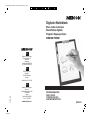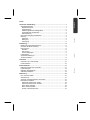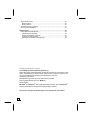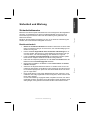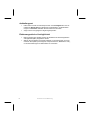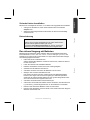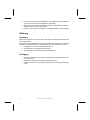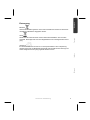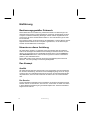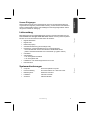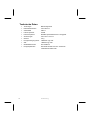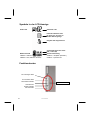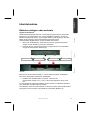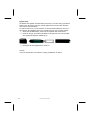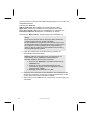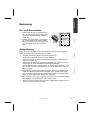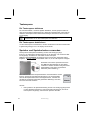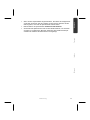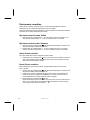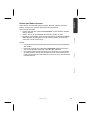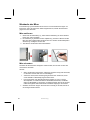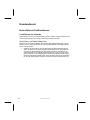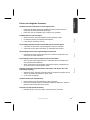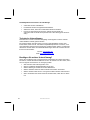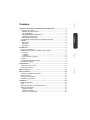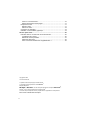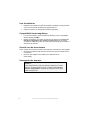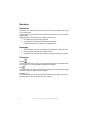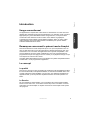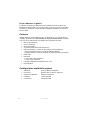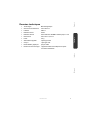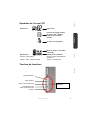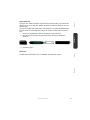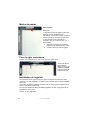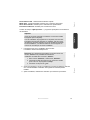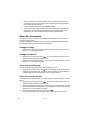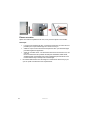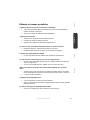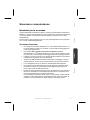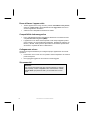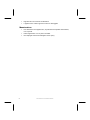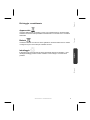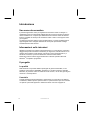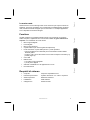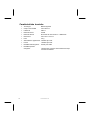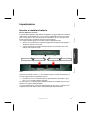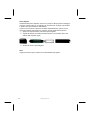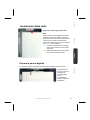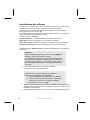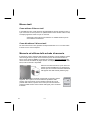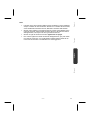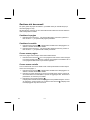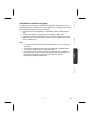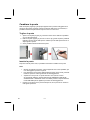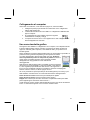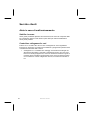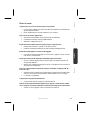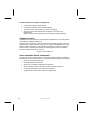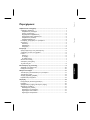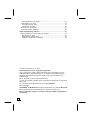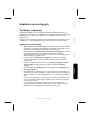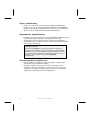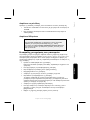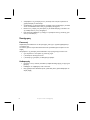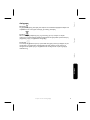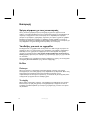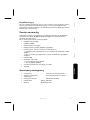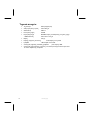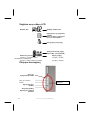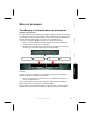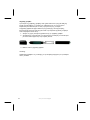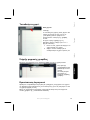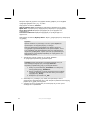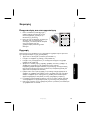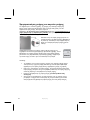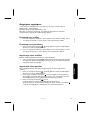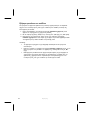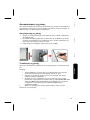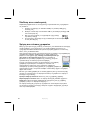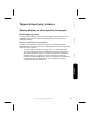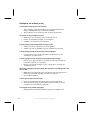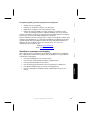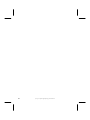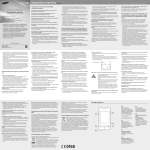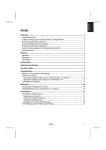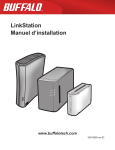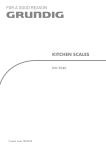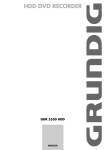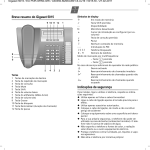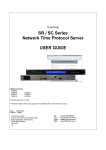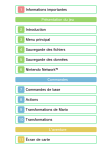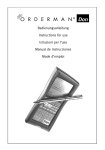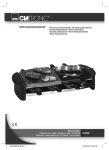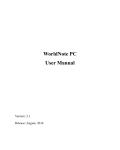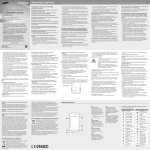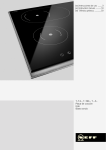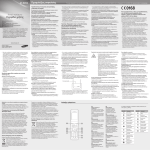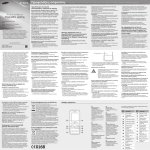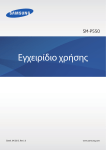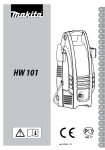Download Digitaler Notizblock
Transcript
85925 Hofer Cover Final.FH11 Fri Aug 22 13:06:21 2008 Seite 1 C M Y CM MY CY CMY K Digitaler Notizblock Bloc-notes numérique Block Notes digitale Øçöéáêü ÓçìåéùìáôÜñéï MEDION P82001 AT Medion Service Center Franz-Fritsch-Str. 11 4600 Wels Österreich Hotline: 0810-001048 Fax: 07242-936967592 CH MEDION Service Siloring 9 CH-5606 Dintikon Schweiz: Hotline: 0848 - 24 24 26 11/2008 GR Probedruck Medion Service Center Thesa S.A. Papadiamantopoulou 24B 11528 Athen Greece Hotline: 8012000100 Fax: 211 7517598 www.medion.com BEDIENUNGSANLEITUNG MODE D`EMPLOI ISTRUZIONI PER L'USO ÏÄÇÃÉÅÓ ËÅÉÔÏÕÑÃÉÁÓ MD85925 Deutsch Français Sicherheit und Wartung................................................................................ 1 Sicherheitshinweise ..................................................................................... 1 Betriebssicherheit ..................................................................................... 1 Aufstellungsort.......................................................................................... 2 Elektromagnetische Verträglichkeit .......................................................... 2 Sicherheit beim Anschließen .................................................................... 3 Datensicherung ........................................................................................ 3 Der sichere Umgang mit Batterien ............................................................... 3 Wartung ....................................................................................................... 4 Reparatur ................................................................................................. 4 Reinigung ................................................................................................. 4 Entsorgung ............................................................................................... 5 Einführung ..................................................................................................... 6 Bestimmungsgemäßer Gebrauch ................................................................ 6 Hinweise zu dieser Anleitung ....................................................................... 6 Das Konzept ................................................................................................ 6 Qualität ..................................................................................................... 6 Der Service............................................................................................... 6 Unsere Zielgruppe .................................................................................... 7 Lieferumfang ................................................................................................ 7 Systemanforderungen.................................................................................. 7 Technische Daten ........................................................................................ 8 Italiano Inhalt: Inbetriebnahme.............................................................................................11 Batterien einlegen oder wechseln ...............................................................11 Papier einlegen ...........................................................................................13 Digitalen Stift befestigen .............................................................................13 Software installieren....................................................................................13 Bedienung.....................................................................................................15 Ein- und Ausschalten ..................................................................................15 Aufzeichnung ..............................................................................................15 Speicher und Speicherkarten verwenden ...................................................16 Dokumente verwalten .................................................................................18 Wechseln zwischen den Seiten ...............................................................18 Wechseln zwischen den Ordnern ............................................................18 Neue Seiten erstellen ..............................................................................18 Neue Ordner erstellen .............................................................................18 Ordner und Seiten löschen ......................................................................19 Ελληνικá Ansichten ....................................................................................................... 9 Symbole in der LCD-Anzeige......................................................................10 Funktionstasten...........................................................................................10 Wechseln der Mine .....................................................................................20 Mine entfernen.........................................................................................20 Mine einsetzen ........................................................................................20 Anschluss an den Computer .......................................................................21 Nutzung als Grafiktablett.............................................................................21 Kundendienst ...............................................................................................22 Erste Hilfe bei Fehlfunktionen .....................................................................22 Lokalisieren der Ursache .........................................................................22 Fehler und mögliche Ursachen................................................................23 Technische Unterstützung .......................................................................24 Benötigen Sie weitere Unterstützung? ....................................................24 Copyright © 2008. Version 1.0 / 06.08 Vervielfältigung dieser Bedienungsanleitung Dieses Dokument enthält gesetzlich geschützte Informationen. Alle Rechte vorbehalten. Vervielfältigung in mechanischer, elektronischer und jeder anderen Form ohne die schriftliche Genehmigung des Herstellers ist verboten. Alle Rechte vorbehalten. Diese Bedienungsanleitung ist urheberrechtlich geschützt. Das Copyright liegt bei der Firma Medion®. Warenzeichen: MS-DOS® und Windows® sind eingetragene Warenzeichen der Fa. Microsoft®. Andere Warenzeichen sind Eigentum ihrer jeweiligen Besitzer. Technische und optische Änderungen sowie Druckfehler vorbehalten. ii Deutsch Sicherheit und Wartung Sicherheitshinweise Français Bitte lesen Sie dieses Kapitel aufmerksam durch und befolgen Sie alle aufgeführten Hinweise. So gewährleisten Sie einen zuverlässigen Betrieb und eine lange Lebenserwartung Ihres Gerätes. Halten Sie diese Anleitung stets griffbereit in der Nähe Ihres Gerätes. Bewahren Sie die Bedienungsanleitung gut auf, um sie bei einer Veräußerung des Gerätes dem neuen Besitzer weitergeben zu können. Öffnen Sie niemals das Gehäuse des Gerätes. Dies könnte zu einem elektrischen Kurzschluss oder gar zu Feuer führen, was die Beschädigung Ihres Gerätes zur Folge hat. • Führen Sie keine Gegenstände durch die Schlitze und Öffnungen ins Innere des Gerätes. Dies könnte zu einem elektrischen Kurzschluss oder gar zu Feuer führen, was die Beschädigung Ihres Gerätes zur Folge hat. • Lassen Sie Kinder nicht unbeaufsichtigt an elektrischen Geräten spielen. Kinder können mögliche Gefahren nicht immer richtig erkennen. • Halten Sie das Verpackungsmaterial, wie z.B. Folien von Kindern fern. Bei Missbrauch könnte Erstickungsgefahr bestehen. • Dieses Gerät ist nicht für den Betrieb in einem Unternehmen der Schwerindustrie konzipiert. • Setzen Sie die Kugelschreiberminen keinem zu starken Druck aus und vermeiden Sie das Klopfen mit der Mine auf den Untergrund. Dies kann ansonsten zu Beschädigungen der Spitze oder des Stiftes selbst führen und Störungen zur Folge haben. • Neue Geräte können in den ersten Betriebsstunden einen typischen, unvermeidlichen aber völlig ungefährlichen Geruch abgeben, der im Laufe der Zeit immer mehr abnimmt. Um der Geruchsbildung entgegenzuwirken, empfehlen wir Ihnen, den Raum regelmäßig zu lüften. Wir haben bei der Entwicklung dieses Produktes Sorge dafür getragen, dass geltende Grenzwerte deutlich unterschritten werden. Sicherheit und Wartung Ελληνικá • Italiano Betriebssicherheit 1 Aufstellungsort • Halten Sie Ihr Geräte und alle Komponenten von Feuchtigkeit fern und vermeiden Sie Staub, Hitze und direkte Sonneneinstrahlung, um Betriebsstörungen zu vermeiden. Betreiben Sie das Gerät nicht im Freien. • Sorgen Sie für eine geeignete Umgebungstemperatur: Elektromagnetische Verträglichkeit 2 • Beim Anschluss des Gerätes müssen die Richtlinien für elektromagnetische Verträglichkeit (EMV) eingehalten werden. • Wahren Sie mindestens einen Meter Abstand von hochfrequenten und magnetischen Störquellen (Fernsehgerät, Lautsprecherboxen, Mobiltelefon usw.), um Funktionsstörungen und Datenverlust zu vermeiden. Sicherheit und Wartung Deutsch Sicherheit beim Anschließen Beachten Sie nachfolgende Hinweise, um Ihr Gerät ordnungsgemäß anzuschließen: • Verlegen Sie die Kabel so, dass niemand darauf treten oder darüber stolpern kann. • Stellen Sie keine Gegenstände auf die Kabel, da diese sonst beschädigt werden könnten. Français Datensicherung Bitte beachten Sie: Machen Sie nach jeder Aktualisierung Ihrer Daten Sicherungskopien auf externe Speichermedien (z.B. CD-R). Es bestehen keine Regressansprüche für verloren gegangene Daten bzw. für durch Datenverlust entstandene Folgeschäden. Der sichere Umgang mit Batterien Halten Sie Kinder von Batterien fern. Sollten versehentlich Batterien verschluckt worden sein, melden Sie dies bitte sofort Ihrem Arzt. • Laden Sie niemals nicht aufladbare Batterien. • Entladen Sie Batterien niemals durch hohe Leistungsabgabe. • Schließen Sie die Batterien niemals kurz. • Vermeiden Sie Hitze und werfen Sie Batterien nicht ins Feuer. • Zerlegen oder verformen Sie Batterien nicht. Ihre Hände oder Finger könnten verletzt werden oder Batterieflüssigkeit könnte in Ihre Augen oder auf Ihre Haut gelangen. Sollte dies passieren, spülen Sie die entsprechenden Stellen mit einer großen Menge klaren Wassers und informieren Sie umgehend Ihren Arzt. • Vermeiden Sie starke Stöße und Erschütterungen. • Vertauschen Sie niemals die Polarität. Achten Sie darauf, dass die Pole Plus (+) und Minus (-) korrekt eingesetzt sind, um Kurzschlüsse zu vermeiden. • Entfernen Sie verbrauchte Batterien sofort aus dem Gerät. • Entfernen Sie die Batterie aus Ihrem Gerät, wenn dieses über einen längeren Zeitraum nicht benutzt wird. Sicherheit und Wartung Ελληνικá • Italiano Batterien können brennbare Stoffe enthalten. Bei unsachgemäßer Behandlung können Batterien auslaufen, sich stark erhitzen, entzünden oder gar explodieren, was Schäden für Ihr Gerät und ihre Gesundheit zur Folge haben könnte. Bitte befolgen Sie unbedingt folgende Hinweise: 3 • Ersetzen Sie einen verbrauchte Batterien mit neuen Batterien des gleichen Typs. Tauschen Sie immer alle Batterien gleichzeitig. • Isolieren Sie die Kontakte der Batterien mit einem Klebestreifen, wenn Sie Batterien lagern oder entsorgen wollen. • Reinigen Sie bei Bedarf die Batterie- und Gerätekontakte vor dem Einlegen. Wartung Reparatur Bitte wenden Sie sich an unser Service Center wenn Sie technische Probleme mit Ihrem Gerät haben. Die Reparatur ist ausschließlich unseren autorisierten Servicepartnern vorbehalten. Entfernen Sie die Batterien und wenden Sie sich an Ihren Kundendienst wenn... • Flüssigkeit ins Innere des Gerätes gedrungen ist. • das Gerät nicht ordnungsgemäß funktioniert. • das Gerät gestürzt oder das Gehäuse beschädigt ist. Reinigung 4 • Achten Sie darauf, dass das Gerät, insbesondere die Eingabefläche, nicht verunreinigt wird. • Reinigen Sie das Gerät mit einem angefeuchteten Tuch. • Verwenden Sie keine Lösungsmittel, ätzende oder gasförmige Reinigungsmittel. Sicherheit und Wartung Deutsch Entsorgung Batterien Verbrauchte Batterien gehören nicht in den Hausmüll! Sie müssen bei einer Sammelstelle für Altbatterien abgegeben werden. Français Gerät Werfen Sie das Gerät am Ende seiner Lebenszeit keinesfalls in den normalen Hausmüll. Erkundigen Sie sich nach Möglichkeiten einer umweltgerechten Entsorgung. Ελληνικá Italiano Verpackung Ihr Gerät befindet sich zum Schutz vor Transportschäden in einer Verpackung. Verpackungen sind aus Materialien hergestellt, die umweltschonend entsorgt und einem fachgerechten Recycling zugeführt werden können. Sicherheit und Wartung 5 Einführung Bestimmungsgemäßer Gebrauch Dieses Gerät dient zur Aufzeichnung schriftlicher Notizen und Zeichnungen. Die Aufzeichnungen werden im Gerät gespeichert und können anschließend auf einen Computer zur Weiterverarbeitung übertragen werden. Mit der mitgelieferten Software können Sie dann handschriftliche Notizen in Text oder Zeichnungen in Grafiken umwandeln. Eine weitere Funktion ist die Anwendung als Grafiktablett. In diesem Modus wird der Digitale Notizblock direkt an den Computer angeschlossen, um die Zeichnungen simultan auf den Bildschirm zu übertragen. Hinweise zu dieser Anleitung Wir haben diese Anleitung so gegliedert, dass Sie jederzeit über das Inhaltsverzeichnis die benötigten Informationen themenbezogen nachlesen können. Zur Bedienung der Anwendungen und des Betriebssystems können Sie die umfangreichen Hilfefunktionen nutzen, die Ihnen die Programme mit einem Tastendruck (meist F1) bzw. Mausklick bieten. Diese Hilfen werden Ihnen während der Nutzung des Betriebsystems Microsoft ® Windows oder dem jeweiligen Anwendung bereitgestellt. Das Konzept Qualität Wir haben bei der Wahl der Komponenten unser Augenmerk auf hohe Funktionalität, einfache Handhabung, Sicherheit und Zuverlässigkeit gelegt. Durch ein ausgewogenes Hard- und Softwarekonzept können wir Ihnen ein zukunftsweisendes Gerät präsentieren, das Ihnen viel Freude bei der Arbeit und in der Freizeit bereiten wird. Der Service Durch individuelle Kundenbetreuung unterstützen wir Sie bei Ihrer täglichen Arbeit. Nehmen Sie mit uns Kontakt auf, wir freuen uns, Ihnen helfen zu dürfen. Sie finden in dieser Bedienungsanleitung ein gesondertes Kapitel zum Thema Kundendienst beginnend auf Seite 22. 6 Einführung Deutsch Unsere Zielgruppe Diese Anleitung richtet sich an Erstanwender sowie an fortgeschrittene Benutzer. Ungeachtet der möglichen professionellen Nutzung, ist das Gerät für den Betrieb in einem Privathaushalt konzipiert. Die vielfältigen Anwendungsmöglichkeiten stehen der ganzen Familie zur Verfügung. Lieferumfang Digitaler Notizblock • Digitaler Stift • Notizblock (Papier) • Schreibblockabdeckung (durchsichtige Folie) • Ersatzminen: 2 Kugelschreiberminen und 2 Kunststoffminen - die Kunststoffminen sind für den Betrieb im Grafiktablett-Modus - jeweils 1 Ersatzmine befindet sich im Ersatzfach [11] (siehe Seite 9) • USB Kabel • AAA Batterien - 4 für den digitalen Notizblock - 1 für den digitalen Stift • Installations- und Anwendungssoftware auf 2 CDs • Dokumentation Italiano • Français Bitte überprüfen Sie die Vollständigkeit der Lieferung und benachrichtigen Sie uns bitte innerhalb von 14 Tagen nach dem Kauf, falls die Lieferung nicht komplett ist. Mit dem von Ihnen erworbenen Paket haben Sie erhalten: Systemanforderungen • Computer • Prozessorleistung ab Pentium Klasse mit 1 GHz oder mehr • Betriebssystem Windows® XP/Vista • Installation CD-/DVD-Laufwerk • Anschluss USB Schnittstelle Einführung Ελληνικá PC/AT-kompatibler Computer 7 Technische Daten 8 • Technologie Elektromagnetisch • Erkennbarer Bereich 216 x 280 mm • Schnittstelle USB 1.1 • Interner Speicher 32 MB • Externer Speicher SD/MMC Speicherkarten bis 1 GB geprüft • Abmessungen 332 x 253 x 13.5 mm • Gewicht 704 g • Energieversorgung Gerät: 4 Batterien Typ AAA • Stift: 1 Batterie Typ AAA • Grafiktablett-Modus: über USB-Port • Energiesparmodus: Das Gerät schaltet sich nach 15 Minuten Inaktivität automatisch ab. Einführung Deutsch Ansichten Batterieabdeckung [6] Unterseite Reset [8] [1] USBAnschluss Die Taste ISP hat keine Funktion Français Batteriefach [7] [2] Ein-/ Ausschalter Italiano [3] LCD-Anzeige [4] Funktionstasten Beschreibbarer Bereich Kartenschacht [9] Papierklammer [10] [5] LED-Anzeige Fach für Minen [11] Stiftkappe [12] LED Batteriezustand [13] Ansichten 9 Ελληνικá 216mm x 280mm (8,5“ x 11“) Symbole in der LCD-Anzeige Ordner A-Z Seitenzahl 1-99 Inhalt der aktuellen Seite. Ist diese leer, wird nur ein weißes Blatt angezeigt. Eingabe wird aufgezeichnet Verwendeter Speicher: Karte (SD) / intern (M) Batteriezustand Speicherauslastung 3 Balken = Batterie voll 3 Balken = voll (Daten speichern!) 0 Balken = leer, Batterien wechseln 0 Balken = Speicher leer Funktionstasten Zur vorherigen Seite Zur nächsten Seite Neue Seite erstellen Funktionstasten Seite löschen Ordner erstellen oder wechseln 10 Ansichten Deutsch Inbetriebnahme Batterien einlegen oder wechseln + + - + Italiano + - - Ελληνικá - Français Digitaler Schreibblock: Das Batteriezustandssymbol auf der LCD-Anzeige [3] zeigt Ihnen den Zustand der Batterien an. Sind die Batterien neu, werden drei Balken angezeigt. Je mehr die Batterien aufgebraucht werden, desto weniger Balken werden angezeigt. Wird kein Balken mehr angezeigt, müssen die Batterien gewechselt werden. Das Batteriefach [7] befindet sich auf der Rückseite des Gerätes. 1. Öffnen Sie das Batteriefach, indem Sie leicht auf den gepunkteten Bereich drücken und die Abdeckung nach oben abschieben. 2. Entfernen Sie ggf. verbrauchte Batterien und legen Sie vier neue AAA Batterien gemäß der folgenden Abbildung ein: Hinweis: Beachten Sie die korrekten Polarität (+/-). Durch falsches Einlegen der Batterien können Sie den digitalen Schreibblock beschädigen. 3. Schließen Sie das Batteriefach nun wieder, indem Sie den Deckel wieder auflegen und vorsichtig in die Ausgangsposition zurück schieben. Für den praktischen Gebrauch empfehlen wir den Einsatz von alkalischen Batterien. Auch der Betrieb mit NiMH-Akkus ist möglich. Neue Batterien haben eine Schreibdauer von etwa 20 Stunden. Die tatsächliche Zeit hängt jedoch stark von Marke und Qualität der verwendeten Batterien ab. Inbetriebnahme 11 Digitaler Stift: Die Batterie des digitalen Kugelschreibers ist fast leer, wenn die LED [13] zu blinken beginnt oder die Striche nicht mehr korrekt aufgezeichnet werden. Bitte ersetzten Sie in diesem Fall die Batterie. Der Stift hat keinen Ein- und Ausschalter. Er wird automatisch aktiviert, wenn er in die Nähe der Eingabefläche kommt und schaltet sich aus, wenn er diese verlässt. 1. Öffnen Sie das Batteriefach, indem Sie den Digitalen Stift aufschrauben. 2. Entfernen Sie ggf. die verbrauchte Batterie und legen Sie eine neue AAA Batterie gemäß der folgenden Abbildung ein: + - 3. Schrauben Sie den Digitalen Stift wieder zu. Hinweis: Lesen Sie die Hinweise zum sicheren Umgang mit Batterien ab Seite 3. 12 Inbetriebnahme Deutsch Papier einlegen Papierklammer Hinweis: Italiano Français Der aufgelegte Papierstapel oder -block darf eine Höhe von 13mm (~135 Blätter) nicht überschreiten, da die Bewegungen des Stiftes sonst nicht mehr korrekt erkannt werden. Der gültige Schreibbereich hat die Abmaße 216mm x 280mm (8,5“ x 11“ = LetterFormat). 1. Drücken Sie die Papierklammer, und führen Sie das Papier bündig zu den Rändern ein. 2. Lassen Sie die Papierklammer los, um das Papier zu fixieren. Digitalen Stift befestigen So können Sie den Digitalen Stift bei Nichtbenutzung aufbewahren: Ελληνικá An der linken Seite befindet sich eine Vertiefung in der Papierklammer, an der Sie die Stiftkappe befestigen können. Software installieren Die mitgelieferte Software benötigen Sie, um die Dateien im Digitalen Notizblock auf Ihrem Computer zu verwalten, zu bearbeiten bzw. in ein für Sie nutzbares Format umzuwandeln. Auch die Funktion als Grafiktablett wird über die mitgelieferte Software (z.B. Free Notes & Office Ink) unterstützt. Inbetriebnahme 13 Sie können aber auch mit einem kompatiblen Grafikprogramm wie z.B. „Paint“ das Grafiktablett bedienen. Inhalt der Disc „Software“: USB Pen Pad Driver: Bitte installieren sie zunächst diesen Treiber. MyInk Suite: Software zur Verwaltung und Konvertierung der Projekte. Power Presenter RE: Hilfsprogramm zur Bearbeitung von Präsentationen. Free Notes & Office Ink: Hilfsprogramm zur Erstellung von Notizen. Inhalt der Disc „MyScript Notes“: Hauptprogramm zur Schrifterkennung. Wichtig: Bevor Sie das Gerät mit dem PC verbinden, sollten Sie erst die Software (insbesondere den Treiber) installieren. Bei der Installation von Programmen oder Treibern können wichtige Dateien überschrieben und verändert werden. Um bei eventuellen Problemen nach der Installation auf die Originaldateien zugreifen zu können, sollten Sie vor der Installation eine Sicherung Ihres Festplatteninhaltes erstellen. 1. Legen Sie zuerst die Disc mit der Beschriftung „Software“ ein. Die Installation startet automatisch. Hinweis: Sollte der automatische Start nicht funktionieren, ist wahrscheinlich die sog. „Autorun“-Funktion deaktiviert. Manuelle Installation ohne die Autorun-Funktion: 1. Öffnen Sie das „Startmenü“ und wählen Sie den Eintrag „Ausführen“ aus. 2. Geben Sie nun den Laufwerksbuchstaben des DiscLaufwerkes ein, gefolgt von einem Doppelpunkt und dem Programmnamen „Setup“. 3. Bestätigen Sie mit einem Klick auf „OK“. 2. Folgen Sie den Anweisungen auf dem Bildschirm und installieren Sie alle gewünschten Programme von den CDs. Ausführliche Hilfestellung zur Benutzung der Software wurde automatisch installiert. 3. Starten Sie nach der Installation Ihren Computer neu, um den Vorgang abzuschließen. 14 Inbetriebnahme Deutsch Bedienung Ein- und Ausschalten Beschreibbarer Bereich Français 1. Drücken Sie den Ein- /Ausschalter [2] bis die LCD-Anzeige [3] sich einschaltet und Ihnen Informationen über den Gerätezustand gibt. 2. Drücken Sie erneut den Ein- /Ausschalter [2], um das Gerät wieder auszuschalten. Das Gerät schaltet sich auch automatisch aus, wenn es einige Zeit nicht benutzt wird. Aufzeichnung Sie haben das Gerät in Betrieb genommen (ab Seite 11). • Sie kennen die Symbole der LCD-Anzeige (Seite 10). • Sie wissen, wie Sie mit den Funktionstasten Dokumente verwalten können (Seite 10 und Seite 18). Nehmen Sie die Stiftkappe [12] von Ihrem Digitalen Stift ab oder ziehen Sie den Stift aus der an der Papierklemme befestigten Stiftkappe. Der Stift hat keinen Ein- und Ausschalter. Er wird automatisch aktiviert, wenn er in die Nähe des Eingabebereiches kommt und schaltet sich aus, wenn er diesen verlässt. Schreiben Sie auf dem beschreibbaren Bereich. Auf der LCD-Anzeige [3] erscheint das Stiftsymbol während Sie schreiben. War das Dokument vorher leer, wechselt das Symbol für den Seiteninhalt von einem leeren Blatt (keine Daten) zu einem gepunkteten Blatt (Daten vorhanden). Ihre Aufzeichnung wird sofort gespeichert, so dass auch ein unbeabsichtigtes Ausschalten Ihres Gerätes keinen Datenverlust bewirkt. Wenn Sie mit Ihrer Aufzeichnung fertig sind, schalten Sie das Gerät aus und stecken den Stift zurück in die Kappe. 1. 2. 3. 4. Bedienung Ελληνικá • Italiano Bevor Sie mit dem Speichern Ihrer handschriftlichen Aufzeichnungen beginnen, sollten Sie folgende Vorbereitungen getroffen haben: 15 Tastensperre Die Tastensperre aktivieren Die 5 Funktionstasten, auf Ihrem digitalen Notizblock, können gesperrt werden indem Sie die unterste Funktionstaste für 5 Sekunden gedrückt halten. Wenn Sie bei aktivierter Tastensperre die Funktionstaste betätigen, erscheint für einen Moment LO im Display. Bei aktivierter Tastensperre sind nur die Funktionstasten gesperrt. Der Schreibmodus ist von der Tastensperre nicht betroffen. Die Tastensperre deaktivieren Um die Tastensperre zu deaktivieren, drücken Sie die Erste und letzte Funktionstaste gleichzeitig solange, bis LO im display verschwindet. Speicher und Speicherkarten verwenden Das Symbol für die Speicherauslastung auf der LCD-Anzeige [3] zeigt Ihnen an, wie viel Speicher bereits belegt ist. Ist der Speicher voll, werden drei Balken angezeigt. Sie sollten nun Ihre Daten auf dem Computer sichern und anschließend den Speicher durch Löschen der gesicherten Seiten freigeben. Zeigt die Anzeige keine Balken mehr an, ist der volle Speicher verfügbar. Zusätzlich zum internen Speicher können Sie eine MMC/SD-Speicherkarte mit dem Gerät verwenden. Stecken Sie hierzu die gewünschte Speicherkarte in den dafür vorgesehenen Kartenslot (siehe Abbildung). Bitte beachten Sie, dass SD-Speicherkarten nicht beschrieben werden können, solange der Schreibschutz aktiviert ist. Um sicherzustellen, dass die SD-Speicherkarte nicht schreibgeschützt ist, schieben Sie den kleinen Schreibschutzschalter gemäß der Abbildung nach oben, bevor Sie die Karte einsetzen. Hinweis: • 16 Das Symbol für die Speicherauslastung auf der LCD-Anzeige [3] zeigt immer nur den aktuellen Speicher an. Wenn keine Karte eingelegt ist, wird der interne Speicher angezeigt, ansonsten der Speicher der Karte. Bedienung • Beim Entfernen der Speicherkarte schaltet sich das Gerät aus. • Sie müssen die Speicherkarte nicht aus dem Gerät entfernen, um die Daten auf Ihren PC zu übertragen. Bei einer Verbindung über USB wird die Speicherkarte als weiteres Laufwerk erkannt und angezeigt. Deutsch Wenn Sie eine Speicherkarte eingesetzt haben, wird diese als Hauptspeicher verwendet. Sie können erst dann wieder auf den internen Speicher des Gerätes zugreifen, wenn Sie die Speicherkarte entfernt haben. Ελληνικá Italiano Français • Bedienung 17 Dokumente verwalten Damit Sie Ihre Notizen verwalten können, haben Sie die Möglichkeit, mehrere Dateiordner (A-Z) und Dokumente (Seiten 1-99) zu erstellen. Wird das Gerät eingeschaltet, befinden Sie sich automatisch im zuletzt bearbeiteten Dokument und in dem entsprechenden Ordner. Wechseln zwischen den Seiten 1. Drücken Sie die Funktionstaste , um zur nächsten Seite zu wechseln, drücken Sie die Funktionstaste , um zur vorherigen Seite zu wechseln. Wechseln zwischen den Ordnern 1. Drücken Sie die Funktionstaste . Die Ordneranzeige beginnt zu blinken und zeigt den aktuellen Ordnerbuchstaben an. 2. Drücken Sie die Funktionstaste , um zum nächsten Ordner zu wechseln, drücken Sie die Funktionstaste , um zum vorherigen Ordner zu wechseln. Neue Seiten erstellen Eine neue Seite wird immer im aktuellen Ordner erstellt. 1. Drücken Sie die Funktionstaste . Eine neue Seite wurde erstellt und bekommt die höchste Seitenzahl bis maximal 99 erreicht wird. Die neue Seite ist sofort aktiv und kann beschrieben werden. Neue Ordner erstellen Bei der Erstellung eines neuen Ordners wird gleichzeitig immer auch ein neue Seite 1 erstellt. 1. Drücken Sie die Funktionstaste . Die Ordneranzeige beginnt zu blinken und zeigt den aktuellen Ordnerbuchstaben an. 2. Drücken Sie nun die Funktionstaste . Ein neuer Ordner wird angelegt und erhält den nächsten verfügbaren Buchstaben, bis das Z erreicht ist. Durch mehrmaliges Drücken werden mehrere Ordner angelegt. 3. Drücken Sie die Funktionstaste erneut. Die Ordneranzeige hört auf zu blinken und Sie können eine neue Aktion durchführen. Auch wenn Sie die Funktionstaste nicht drücken, hört die Anzeige nach einigen Sekunden auf zu blinken. 18 Bedienung Deutsch Ordner und Seiten löschen Français Ordner können am Gerät nicht gelöscht werden. Benutzen Sie dazu den DateiExplorer auf Ihrem PC, wenn das Gerät über USB verbunden ist. So löschen Sie eine Seite: 1. Drücken Sie bitte die Funktionstaste Papierkorb, um den Inhalt der aktuellen Seite zu löschen. 2. Ändern Sie nun mit den Pfeiltasten die Auswahl von „No“ auf „Yes“. 3. Bestätigen Sie Ihre Aktion durch erneutes Drücken der Funktionstaste Papierkorb. Nachdem die Seite gelöscht wurde, erscheint wieder das Symbol für „leere Seite” auf der LCD-Anzeige. Der gelöschte Inhalt ist unwiderruflich gelöscht und kann nicht wiederhergestellt werden. • Haben Sie ungewollt die Funktionstaste Papierkorb gedrückt, können Sie das Löschen der Seite verhindern, indem Sie „No“ auswählen. • Eine gelöschte Seite ist als Datei immer noch vorhanden. Es wurde lediglich der Inhalt gelöscht. Möchten Sie die Seite aus Ihrem Ordner entfernen, benutzen Sie bitte dazu den Datei-Explorer auf Ihrem PC, wenn das Gerät über USB verbunden ist. Ελληνικá • Italiano Hinweis: Bedienung 19 Wechseln der Mine Im Seitenfach [11] Ihres Gerätes können Sie bis zu zwei Ersatzminen lagern. So können Sie, wenn die Tinte Ihres Stiftes aufgebraucht ist, einfach die leere Mine gegen eine neue tauschen. Mine entfernen 1. Öffnen Sie das Seitenfach [11], indem Sie die Abdeckung mit einem leichten Druck nach rechts schieben. 2. Im Seitenfach [11] befindet sich eine Clipbohrung, mit deren Hilfe Sie die alte Mine aus dem Kugelschreiber entfernen können. Stecken Sie die Stiftspitze in die Bohrung und kippen Sie den Stift. 3. Jetzt können Sie die Mine leicht herausziehen. Mine einsetzen Nachdem Sie die leere Mine erfolgreich entfernt haben, können Sie nun eine der neuen Minen einsetzen. Hinweis: • Wenn Sie die Mine austauschen, sollten Sie möglichst wenig Kraft einsetzen, um die Mine und den Stift nicht zu beschädigen. • Achten Sie darauf, dass die Mine genügend Platz zum Federn hat, da es sonst ebenfalls zu Beschädigungen kommen kann. • Kauf neuer Minen: Die Abmaße der Minen beträgt ca. 2,4mm x 67mm. Wir empfehlen, Produkte der Marken KANGHER, MINI STAR, SCHMIDT 628F und ROTRING zu verwenden. Ungeeignete Minen können die Funktionalität des digitalen Stifts beeinflussen und Beschädigungen verursachen. 1. Schieben Sie mit den Fingern die neue Mine vorsichtig in den Stift, bis sie an der richtigen Stelle einrastet. 20 Bedienung Deutsch Anschluss an den Computer Français Bitte stellen Sie sicher, dass Sie die Software, wie auf Seite 13 beschrieben, installiert haben. 1. Verbinden Sie den kleineren Stecker des mitgelieferten USB-Kabels mit dem USB-Anschluss [1] des Gerätes. 2. Stecken Sie das andere Ende des USB Kabels in einen freien USBAnschluss Ihres Computers. 3. Ist die Verbindung hergestellt, erscheint folgende Anzeige auf der LCD-Anzeige [3]: 4. Der Computer erkennt, dass ein neues Gerät angeschlossen wurde und weist dem Gerät zwei Laufwerke zu. Nutzung als Grafiktablett Bedienung Ελληνικá Italiano Sobald eine Verbindung zum Computer erfolgreich hergestellt wurde, stehen auch die Grafiktablettfunktionen zur Verfügung. Starten Sie das Programm Free Notes & Office Ink oder eine beliebige Grafiksoftware wie Windows Paint, um mit dem Grafiktablett zu arbeiten Bevor Sie die Grafiktablett-Funktion benutzen, sollten Sie die mitgelieferte Schutzabdeckung (durchsichtige Folie) für die Schreibfläche mit Hilfe der Papierklammer [10] befestigen. Tauschen Sie bitte auch die Kugelschreibermine gegen eine Kunststoffmine aus. Nur so können Sie sicherstellen, dass die empfindliche Oberfläche des Gerätes optimal vor Beschädigungen geschützt wird. In der Grafiktablett-Funktion können Sie mit dem Digitalen Stift den Mauszeiger bewegen. Der erkennbare Bereich ist, wie abgebildet, proportional zum Bildschirm eingestellt. Sobald Sie sich mit dem Digitalen Stift im erkennbaren Bereich befinden, beginnt die LED zu leuchten. Beginnen Sie zu schreiben, erlischt die LED wieder. Sollten Sie nicht im Besitz eines speziellen Grafiktablettstiftes (nicht mitgeliefert) sein, können Sie die Maustasten mit Hilfe der Funktionstasten des Gerätes simulieren. Linke Maustaste: Drücken der Spitze des Digitalen Stiftes. Rechte Maustaste: Drücken der Funktionstaste Papierkorb. Doppelklick: Zweimal hintereinander schnell auf die Spitze des Digitalen Stiftes drücken oder die Funktionstaste betätigen. Den Funktionstasten können Sie mit Hilfe der mitgelieferten Software andere Funktionen zuweisen. Informationen hierzu finden Sie in der Online-Hilfe. 21 Kundendienst Erste Hilfe bei Fehlfunktionen Lokalisieren der Ursache Fehlfunktionen können manchmal banale Ursachen haben, zuweilen aber auch von recht komplexer Natur sein und eine aufwendige Analyse erfordern. Anschlüsse und Kabel überprüfen Beginnen Sie mit einer sorgfältigen Sichtprüfung aller Kabelverbindungen. Vergewissern Sie sich, dass der Rechner und alle Peripheriegeräte ordnungsgemäß mit Strom versorgt werden. • 22 Schalten Sie den Rechner ab und überprüfen Sie alle Kabelverbindungen. Wenn der Rechner an Peripheriegeräte angeschlossen ist, überprüfen Sie auch hier die Steckverbindungen aller Kabel. Tauschen Sie Kabel für verschiedene Geräte nicht wahllos gegeneinander aus, auch wenn Sie genau gleich aussehen. Die Polbelegungen im Kabel sind vielleicht anders. Wenn Sie mit Sicherheit festgestellt haben, dass die Stromversorgung einwandfrei ist und alle Verbindungen intakt sind, schalten Sie den Rechner wieder ein. Kundendienst Deutsch Fehler und mögliche Ursachen Das Gerät wird nicht erkannt bzw. wird nicht angesprochen. • Haben Sie die Kabel gemäß der Installationsanleitung angeschlossen? Überprüfen Sie bitte alle Kabelverbindungen. • Haben Sie nach der Installation den Computer neu gestartet? • Stellen Sie sicher, dass die Batterien korrekt eingesetzt wurden. • Kontrollieren Sie den Energiestand der Batterien. • Lösen Sie die Verbindung zum PC. Français Das Gerät lässt sich nicht einschalten. Der Schriftzug verändert sich oder verschwindet sogar an manchen Stellen. • Verändern Sie den Druck / Geschwindigkeit, mit der Sie schreiben. • Verändern Sie den Winkel des Stiftes zur Oberfläche des Gerätes. Der Schriftzug erscheint Ihnen ungleichmäßig und unleserlich. Die Mine kann falsch eingesetzt worden sein. Entfernen Sie die Mine und setzen Sie sie wieder korrekt ein. Italiano • Der Schriftzug ist stark verzerrt, schleppend oder nicht vorhanden. • Wenn Sie das Gerät längere Zeit nicht verwendet haben, kontrollieren Sie den Energiestand der Batterien. • Wenn Sie die Mine zwischenzeitlich ausgetauscht haben, kontrollieren Sie, ob die neue Mine korrekt eingesetzt wurde. • Stellen Sie sicher, dass die SD-Karte korrekt im Kartenslot eingesetzt ist und das der Schreibschutzschalter auf “Offen” steht. • Ist die Karte kompatibel? Ελληνικá Nachdem eine SD-Karte eingesteckt wurde, wird weiterhin “M” anstatt “SD” in der LCD-Anzeige angezeigt. Das Gerät schaltet sich automatisch aus. • Beim Entfernen einer Speicherkarte ist dies vorgesehen. • Nach einer bestimmten Zeit der Inaktivität schaltet das Gerät aus, damit die Batterien nicht unnötig verbraucht werden. Der Inhalt einer Seite wird überschrieben. • Erstellen Sie eine neue, leere Seite und schreiben Sie dort weiter. Kundendienst 23 Das Stiftsymbol erscheint nicht in der LCD-Anzeige. • Verändern Sie den Schreibdruck. • Kontrollieren Sie den Energiestand der Batterien. • Stellen Sie sicher, dass sie im erkennbaren Bereich schreiben. • Es kann zu Signalstörungen kommen. Starten Sie das Gerät neu oder führen Sie ein Reset durch (Drücken der Taste Reset [8] auf der Rückseite). Technische Unterstützung Das Gerät ist in unseren Testlabors ausgiebig und erfolgreich mit einer Vielzahl unterschiedlicher Geräte getestet worden. Es ist jedoch üblich, dass die Treiber von Zeit zu Zeit aktualisiert werden. Dies kommt daher, dass sich z.B. eventuelle Kompatibilitätsprobleme zu anderen, noch nicht getesteten Komponenten (Programme, Geräte) ergeben haben. Auf folgender Adresse im Internet finden Sie Treiberaktualisierungen sowie die neuesten Informationen zu Ihrem Produkt: Internet: www.medion.de Mail: www.medionservice.de Benötigen Sie weitere Unterstützung? Wenn die Vorschläge in den vorangegangenen Abschnitten ihr Problem nicht behoben haben, nehmen Sie bitte Kontakt mit uns auf. Sie würden uns sehr helfen, wenn Sie uns folgende Informationen zur Verfügung stellen: 24 • Wie sieht Ihre Rechnerkonfiguration aus? • Was für zusätzliche Peripheriegeräte nutzen Sie? • Welche Meldungen erscheinen auf dem Bildschirm? • Welche Software haben Sie beim Auftreten des Fehlers verwendet? • Welche Schritte haben Sie zur Lösung des Problems bereits unternommen? • Wenn Sie bereits eine Kundennummer erhalten haben, teilen Sie uns diese mit. Kundendienst Deutsch Français Consignes de sécurité et de maintenance importantes ............................ 1 Consignes de sécurité ................................................................................. 1 Sécurité de fonctionnement ...................................................................... 1 Lieu d’installation ...................................................................................... 2 Compatibilité électromagnétique .............................................................. 2 Sécurité du branchement ......................................................................... 2 Sauvegarde des données......................................................................... 2 Consignes de sécurité relatives à l'utilisation des piles................................ 3 Entretien ...................................................................................................... 4 Réparation ................................................................................................ 4 Nettoyage ................................................................................................. 4 Recyclage................................................................................................. 4 Introduction ................................................................................................... 5 Usage conventionnel ................................................................................... 5 Remarques concernant le présent mode d'emploi....................................... 5 Le concept ................................................................................................... 5 La qualité .................................................................................................. 5 Le Service ................................................................................................ 5 À qui s’adresse ce guide ? ....................................................................... 6 Contenu ....................................................................................................... 6 Configuration matérielle requise .................................................................. 6 Données techniques .................................................................................... 7 Italiano Contenu Mise en marche ............................................................................................. 9 Mise en marche ............................................................................................10 Introduire ou remplacer des piles................................................................10 Mettre du papier..........................................................................................12 Fixer le stylo numérique..............................................................................12 Installation de logiciels ................................................................................12 Utilisation......................................................................................................14 Allumer et Eteindre .....................................................................................14 Note ............................................................................................................14 Utiliser la mémoire et les cartes mémoire ...................................................15 Gérer des documents .................................................................................16 Changer de page.....................................................................................16 Changer de dossier .................................................................................16 Créer une nouvelle page .........................................................................16 Ελληνικá Présentations ................................................................................................ 8 Symboles de l’écran LCD ............................................................................ 9 Touches de fonctions................................................................................... 9 Créer un nouveau dossier .......................................................................16 Effacer des dossiers et des pages...........................................................17 Remplacer la mine ......................................................................................17 Retirer la mine .........................................................................................17 Placer une mine.......................................................................................18 Connexion à l’ordinateur .............................................................................19 Utilisation comme tablette graphique ..........................................................19 Service après-vente .....................................................................................20 Première aide en cas d'erreurs de fonctionnement.....................................20 Localisation de la cause ..........................................................................20 Défauts et causes possibles ....................................................................21 Assistance technique...............................................................................22 Avez-vous besoin d'assistance supplémentaire ? ...................................22 Copyright © 2008 Tous droits réservés. Le présent manuel est protégé par le droit d'auteur. Le Copyright est la propriété de la société Medion®. Marques déposées : MS-DOS® et Windows® sont des marques déposées de l'entreprise Microsoft®. Pentium® est une marque déposée de l'entreprise Intel®. Les autres marques déposées sont la propriété de leurs propriétaires correspondants. Sous réserve de modifications techniques. ii Deutsch Consignes de sécurité et de maintenance Consignes de sécurité Français Veuillez lire attentivement ce chapitre et suivre tous les conseils de sécurité qui y figurent. Vous garantirez ainsi le fonctionnement fiable et la longévité de votre appareil. Conservez soigneusement l’emballage et le mode d’emploi de l’appareil de manière à pouvoir les remettre au nouveau propriétaire en cas de vente de l’appareil. N'ouvrez jamais le boîtier de l’appareil. Ceci pourrait provoquer un courtcircuit électrique ou même l´apparition de flammes, ce qui entraînerait l'endommagement de l´appareil. • N’introduisez aucun objet à l’intérieur par les fentes et les ouvertures e l’appareil. Des corps étrangers pourraient déclencher un court-circuit ou ou même l´apparition de flammes ce qui endommagerait l’appareil. • Ne laissez pas les enfants enfants jouer sans surveillance avec des appareils électriques. Les enfants ne sont pas toujours conscients des éventuels dangers. • Conservez les emballages, comme par ex. les plastiques, hors de portée des enfants. Un mauvais usage peut engendrer un risque d’étouffement. • Cet appareil ne peut pas être utilisé dans une usine. • N’appuyez pas trop fort sur les mines de stylo à bille et évitez de les frapper sur le support. Cela peut endommager la pointe ou le stylo lui-même et provoquer des pannes. • Durant les première heures d’utilisation, les nouveaux appareils peuvent dégager une odeur typique mais totalement inoffensive s’estompant progressivement au fil du temps. Pour combattre la formation d’odeur, nous vous conseillons d’aérer régulièrement la pièce. Lors du développement de ce produit, nous avons tout mis en œuvre pour que les taux restent largement inférieurs aux taux limites en vigueur. Consignes de sécurité et de maintenance Ελληνικá • Italiano Sécurité de fonctionnement 1 Lieu d’installation • Maintenez votre appareil à l’abri de l’humidité et protégez-le de la poussière et des rayons de soleil. N’utilisez pas l’appareil dehors. • Veillez à maintenir une température ambiante appropriée. Compatibilité électromagnétique • Lors du raccordement, il faut respecter les directives pour la compatibilité électromagnétique (EMV). • Gardez une distance d'un mètre au minimum par rapport aux sources perturbatrices magnétiques et à fréquence élevée (téléviseur, enceintes acoustiques, téléphone mobile, etc.) afin d'éviter des dysfonctionnements et des pertes de données. Sécurité lors du branchement Tenez compte des remarques suivantes pour brancher correctement votre appareil : • Disposez les câbles de telle sorte que personne ne puisse marcher dessus ou trébucher. • Ne posez pas d'objets sur les câbles vous risqueriez de les endommager. Sauvegarde des données Attention ! Après chaque mise à jour de vos données, effectuez une sauvegarde sur un support externe (CD-R). Le fabricant ne peut être tenu pour responsable d’une perte de données et de ses éventuelles conséquences. 2 Consignes de sécurité et de maintenance Deutsch Consignes de sécurité relatives à l'utilisation des piles • Ne chargez jamais des piles. • Ne déchargez jamais les piles en utilisant une puissance de sortie élevée. • Ne court-circuitez jamais les piles. • Évitez la chaleur et ne jetez pas les piles au feu. • Ne démontez pas et ne déformez pas les piles. Vous risqueriez de vos blesser aux mains ou aux doigts, et vos yeux ou votre peau pourrait entrer en contact avec le liquide des piles. Si cela devait arriver, rincez abondamment les zones concernées à l'eau claire et consultez immédiatement votre médecin. • Évitez les coups et les fortes secousses. • N'intervertissez jamais la polarité. Veillez à ce que les pôles Plus (+) et Moins (-) soient correctement positionnés afin d'éviter les courts-circuits. • Retirez immédiatement les piles usagées de l'appareil. • Retirez les piles en cas d'inutilisation prolongée de votre appareil. • Remplacez simultanément toutes les piles usagées d'un appareil par de nouvelles piles de même type. • Si vous souhaitez stocker ou éliminer des piles, isolez leurs contacts à l'aide de ruban adhésif. • Nettoyez au besoin les contacts des piles et de l’appareil avant de les y placer. Consignes de sécurité et de maintenance Italiano Conservez les piles hors de portée des enfants. En cas d'ingestion accidentelle d'une pile, consultez immédiatement votre médecin. Ελληνικá • Français Les piles peuvent contenir des matériaux inflammables. En cas de mauvaise manipulation, les piles peuvent couler, chauffer fortement, s'enflammer voire exploser, ce qui peut endommager votre appareil et porter atteinte à votre santé. Il est impératif que vous respectiez les consignes suivantes : 3 Entretien Réparation Adressez-vous à notre centre de services si vous avez des problèmes techniques avec votre appareil. La réparation de votre appareil doit uniquement être réalisé par un personnel spécialisé qualifié. Retirez les piles et contactez le service après-vente lorsque ... • Un liquide a été renversé dans l'appareil. • Les performances de l'appareil deviennent irrégulières. • L'appareil est tombé ou le châssis a été endommagé. Nettoyage • Faites attention à ne pas salir l’appareil, en particulier la surface de saisie. • Nettoyez l’appareil à l’aide d’un chiffon humide. • N'utilisez pas de solvants, de produits de nettoyage caustiques ou gazeux. Recyclage Appareil Lorsque l’appareil arrive en fin de vie, ne le jetez jamais dans une poubelle classique. Informez-vous des possibilités d’élimination écologique. Piles Les piles usagées ne sont pas des déchets domestiques ! Elles doivent être déposées dans un lieu de collecte de piles usagées. Emballage Les piles usagées ne sont pas des déchets domestiques. Les piles doivent être déposées dans un lieu de collecte pour piles usagées. 4 Consignes de sécurité et de maintenance Deutsch Introduction Usage conventionnel Français Cet appareil sert à reporter des notes écrites ou des dessins. Les notes sont enregistrées dans l’appareil et peuvent être transférées à un ordinateur via la connexion appropriée pour y être retravaillées. Grâce au logiviel fourni, vous pouvez alors convertir les notes écrites à la main en texte ou les dessins en graphiques. L’appareil peut aussi s'utiliser comme tablette graphique. Dans ce mode, le blocnotes numérique est connecté directement à l’ordinateur pour que les dessins s’affichent simultanément à l’écran. Remarques concernant le présent mode d'emploi Italiano Nous avons articulé ce mode d’emploi de façon à ce que vous puissiez à tout moment, à l’aide de l’index, trouver les informations, classées par thèmes, dont vous avez besoin. Pour vous servir des applications et du système d’exploitation, vous pouvez utiliser les fonctions d’aide complètes qui vous sont proposées dans les programmes lorsque vous appuyez sur une touche (F1, la plupart du temps) ou que vous cliquez sur le bouton de la souris. Ces aides seront disponibles lorsque vous utiliserez le système d’exploitation Microsoft Windows® ou les programmes d’application. Le concept Ελληνικá La qualité Nous avons, par le choix des composants de l’ordinateur, fait particulièrement attention à la fonctionnalité, la simplicité d’utilisation, la sécurité et la fiabilité. Grâce à un concept matériel et logiciel équilibré, nous pouvons vous présenter maintenant un appareil évolutif, qui vous procurera du plaisir aussi bien au travail que dans vos loisirs. Le Service Par une assistance personnalisée, nous vous aidons dans votre travail quotidien. Prenez contact avec nous, nous serons heureux de pouvoir vous aider. Vous trouverez dans ce mode d’emploi un chapitre consacré au service après-vente à partir de la page 20. Introduction 5 À qui s’adresse ce guide ? Il s’adresse aussi bien aux débutants qu’aux utilisateurs confirmés. Mis à part l’utilisation professionnelle que l’on peut en faire, le PC est conçu pour une utilisation dans un cadre privé. Les nombreuses possibilités d’utilisation conviennent à toute la famille. Contenu Veuillez vérifier si tous les éléments vous ont été livrés et, en cas de livraison incomplète, avertissez-nous dans un délai de 14 jours suivant l'achat. Le produit que vous venez d'acheter est accompagné des composants suivants : • Bloc-notes numérique • Crayon numérique • Bloc-notes (papier) • Couvercle du bloc-notes (film transparent) • Mines de rechange : 2 mines de stylo à bille et 2 mines plastique - les mines plastique servent en mode de tablette graphique - la réserve contient 1 mine de rechange de chaque type [11] (voir page 8) • Câble USB • Piles AAA - 4 pour le bloc-notes numérique - 1 pour le stylo numérique • Logiciels d’installation et applications sur 2 CD • Documentation Configuration matérielle requise 6 • Ordinateur • Processeur Pentium class d’1 GHz ou supérieur • Système d’exploitation Windows® XP/Vista • Installation Lecteur CD/DVD • Connecteurs Connecteur USB PC/AT ordinateur compatible Introduction Deutsch Données techniques • Technologie • Zone de reconnaissance 216 x 280 mm • Interface USB 1.1 • Mémoire interne 32 Mo • Mémoire externe cartes mémoire SD/MMC testées jusqu’à 1 Go • Dimensions 332 x 253 x 13,5 mm • Poids 704 g • Alimentation appareil 4 piles type AAA • Crayon: 1 pile type AAA • Mode tablette graphique par port USB • Mode économie d’énergie L’appareil s’éteint automatiquement après 15 minutes d’inactivité. Ελληνικá Italiano Français Électromagnétique Introduction 7 Présentations Couvercle du compartiment à piles [6] Logement de piles [7] Vue du dessous Reset [8] [1] ConnecteurUSB La touche ISP n’a pas de fonction [2] Bouton Marche/ Arrêt [3] Écran LCD [4] Touches de fonctions Connecteur de cartes [9] Zone d’écriture 216mm x 280mm (8,5“ x 11“) Pince à papier [10] [5] Affichage LED Compartiment à mines [11] Capuchon du stylo [12] 8 LED État des piles [13] Présentations Dossier A-Z Deutsch Symboles de l’écran LCD pages 1-99 Français Contenu de la page actuelle. Si elle est vide, l’appareil n’affiche qu’une feuille blanche. La saisie est enregistrée. État des piles Utilisation de la mémoire 3 barres = piles pleines 3 barres = pleine (enregistrer les données !) 0 barre = vides, changer les piles 0 barre = mémoire vide Italiano Mémoire utilisée : carte (SD) / interne (M) Ελληνικá Touches de fonctions Page précédente Page suivante Touches de fonctions Créer une nouvelle page Supprimer la page Créer un dossier ou en changer Mise en marche 9 Mise en marche Introduire ou remplacer des piles Bloc-notes numérique : Le symbole d’état des piles sur l’écran LCD [3] vous indique l’état des piles. Si les piles sont neuves, il affichera trois barres. Plus les piles sont épuisées, moins il y a de barres. S’il n’y a plus de barre, il faut changer les piles. Le compartiment à piles [7] se trouve à l’arrière de l’appareil. 1. Ouvrez le compartiment à piles en appuyant légèrement sur la zone signalée par des points et en tirant le couvercle vers le haut. 2. Ôtez les piles usées et placez quatre piles AAA neuves comme sur l’illustration suivante : - + - + + - + - Remarque: Faites attention aux polarités (+/-). Un mauvais placement des piles peut endommager le bloc-notes numérique. 3. Refermez le compartiment à piles en replaçant le couvercle puis en le repoussant doucement dans la position de départ. Nous recommandons l’emploi de piles alcalines. L’emploi d’accumulateurs NiMH est également possible. Des piles neuves durent environ 20 heures. Mais le temps réel dépend fortement de la marque et de la qualité des piles choisies. 10 Mise en marche Français + Deutsch Stylo numérique : La pile du stylo à bille numérique est presque vide quand la DEL [13] commence à clignoter ou qu’on ne peut plus dessiner les traits correctement. Dans ce cas, remplacez la pile. Le stylo ne possède pas d’interrupteur marche/arrêt. Il est activé automatiquement lorsqu'il se trouve à proximité de la surface de saisie et s’éteint quand il s’en éloigne. 1. Ouvrez le compartiment à piles en dévissant le stylo numérique. 2. Ôtez la pile usée et placez une pile AAA neuve comme sur l’illustration suivante : - 3. Revissez le stylo. Remarque : Ελληνικá Italiano Veuillez lire les instructions pour une utilisation sûre des piles, page 3. Mise en marche 11 Mettre du papier Pince à papier Remarque: La ramette ou le bloc de papier ne peut pas dépasser 13 mm d’épaisseur (env. 135 feuilles), car les mouvements du stylo ne seraient plus alors correctement reconnus. La zone d’écriture a les dimensions suivantes : 216 mm x 280 mm (8,5“ x 11“ = format lettre). 1. Appuyez sur la pince et introduisez rapidement le papier jusqu’aux bords. 2. Lâchez la pince pour tenir le papier. Fixer le stylo numérique Lorsque vous n’utilisez pas le stylo, vous pouvez le garder ainsi : Sur le côté gauche, dans la pince à papier, se trouve une cannelure à laquelle vous pouvez fixer le capuchon du stylo. Installation de logiciels Vous avez besoin du logiciel fourni pour gérer les données de votre bloc-notes numérique sur votre ordinateur, les traiter ou les convertir dans un format utilisable pour vous. La fonction de tablette graphique est aussi prise en charge par les logiciels fournis (par ex. Free Notes & Office Ink). Vous pouvez également utilisez la tablette graphique à l’aide d’un programme de graphisme du type „Paint“. Contenu du CD „Logiciels“: 12 Mise en marche Deutsch Pilote USB Pen Pad : veuillez d’abord installer ce pilote. MyInk Suite : logiciel permettant la gestion et la conversion des projets. Power Presenter RE : assistant pour le traitement des présentations. Free Notes & Office Ink : assistant pour la création de notes. Contenu du disque « MyScript Notes » : programme principal de reconnaissance de caractères. Important: Français Avant de connecter l’appareil à l’ordinateur, vous devez installer les logiciels (surtout le pilote). Lors de l’installation de programmes ou de pilotes, des données importantes peuvent être effacées ou modifiées. Afin de pouvoir récupérer les données originales en cas de problèmes éventuels lors de l’installation, vous devriez effectuer une sauvegarde du contenu de votre disque dur avant l’installation. 1. Introduisez le disc avec „Logiciels“ dans le lecteur. L’installation démarre automatiquement. Italiano Remarque: si le démarrage automatique ne fonctionne pas, les fonction „Autorun“ est probablement désactivée. Installation manuelle sans la fonction „Autorun“ : 1. Dans le menu „Démarrer“, sélectionnez „Exécuter“.. 2. Introduisez la lettre du lecteur de CD, suivie d’un double point et du nom de programme „Setup“. 3. Confirmez en cliquant sur „OK“. Mise en marche Ελληνικá 2. Suivez les indications à l’écran et installez les programmes désirés à partir des CD. Une aide détaillée à l’utilisation des logiciels est automatiquement installée. 3. Après l’installation, redémarrez l’ordinateur pour terminer la procédure. 13 Utilisation Allumer et Eteindre 1. Appuyez sur l’interrupteur marche/arrêt [2] jusqu’à ce que l’écran LCD [3] s’allume et vous donne des informations sur l'état de l'appareil. 2. Appuyez à nouveau sur l'interrupteur marche/arrêt [2] pour éteindre l’appareil. L’appareil s’éteint automatiquement s'il n'est pas utilisé pendant un certain temps. Zone d'écriture Note Avant d'enregistrer vos notes manuscrites, vous devez avoir effectué les préparatifs suivants : • Avoir pris l’appareil en main. • Connaître les symboles de l’écran LCD (page 9). • Savoir comment gérer les documents à l’aide des touches de fonction (pages 9 et 16). Ôtez le capuchon [12] de votre stylo numérique ou tirez le stylo du capuchon fixé à la pince à papier. Le stylo ne possède pas d’interrupteur marche/arrêt. Il est activé automatiquement lorsqu'il se trouve à proximité de la zone de saisie et s’éteint quand il s’en éloigne. Écrivez dans la zone d’écriture. Le symbole du stylo apparaît sur l’écran LCD [3] pendant que vous écrivez. Si le document était vide, le symbole de contenu des pages passe d’une feuille vide (pas de donnée) à une feuille pointillée (données disponibles). Votre note est aussitôt enregistrée, de façon à ce qu’une coupure involontaire de votre appareil ne provoque pas de perte de données. Lorsque vous avez terminé votre note, éteignez l’appareil et remettez le stylo dans son capuchon. 1. 2. 3. 4. 14 Utilisation Deutsch Verrouillage du clavier Comment activer le verrouillage du clavier Français Les 5 touches de fonction sur le pavé du Digital Ink peuvent être verrouillées en pressant la touche 5 pendant 5 secondes. Si vous appuyez sur l’une des touches de fonction lorsque le clavier est verrouillé, l’écran affichera « LO » pendant un moment. Seules les touches de fonction sont verrouillées. Le mode d’écriture peut toujours être utilisé. Comment désactiver le verrouillage du clavier Pour rétablir l’état du clavier, appuyez simultanément sur la 1re et sur la 5e touche jusqu’à ce que « LO » disparaisse. Italiano Utiliser la mémoire et les cartes mémoire Le symbole d’utilisation de la mémoire de l’écran LCD [3] vous indique la quantité de mémoire déjà occupée. Si la mémoire est pleine, il comprend trois barres. Vous devez alors sauvegarder vos données sur l’ordinateur et ensuite seulement vider la mémoire en effaçant les pages sauvegardées. Si l’écran n’affiche plus aucune barre, c’est que toute la mémoire est disponible. Ελληνικá En plus de la mémoire interne, vous pouvez utiliser une carte mémoire MMC/SD. Introduisez la carte mémoire voulue dans le connecteur prévu à cet effet (voir l’illustration). Attention : on ne peut pas écrire sur les cartes mémoire SD tant que la protection contre l’écriture est activée. Pour vous assurer que la carte mémoire SD n’est pas protégée contre l’écriture, poussez le petit interrupteur vers le haut, comme le montre l’illustration, avant d’introduire la carte dans l’appareil. Remarque : • Le symbole d’utilisation de la mémoire sur l’écran LCD [3] ne concerne que la mémoire en cours d’utilisation. Si aucune carte n’est insérée, c’est l’état de la mémoire interne qui est affiché ; sinon, c’est celui de la mémoire de la carte. Utilisation 15 • Si vous avez inséré une carte mémoire, elle est utilisée comme mémoire principale. Vous ne pouvez alors revenir à la mémoire interne de l’appareil qu’en retirant la carte mémoire. • Lorsqu’on retire la carte mémoire, l’appareil s’éteint. • Vous ne devez pas retirer la carte mémoire de l’appareil pour transférer les données sur votre ordinateur. Si l’appareil est connecté par USB, la carte mémoire est reconnue et affichée comme lecteur supplémentaire. Gérer des documents Pour gérer vos notes, vous avez la possibilité de créer plusieurs dossiers (A-Z) et documents (pages 1-99). Lorsque vous allumez l’appareil, vous vous trouvez automatiquement dans le dernier document traité et dans le dossier correspondant. Changer de page 1. Appuyez sur la touche de fonction pour afficher la page suivante, et sur la touche pour la page précédente. Changer de dossier 1. Appuyez sur la touche de fonction . Le voyant de dossier commence à clignoter et indique la lettre du dossier ouvert. 2. Appuyez sur la touche de fonction pour afficher le dossier suivant, et sur la touche pour le dossier précédent. Créer une nouvelle page Une nouvelle page est toujours créée dans le dossier en cours. 1. Appuyez sur la touche de fonction . Une nouvelle page a été créée et reçoit le premier numéro disponible, jusqu'à ce que le maximum de 99 soit atteint. La nouvelle page est tout de suite active et on peut écrire dessus. Créer un nouveau dossier Lorsqu’on crée un nouveau dossier, on crée toujours en même temps une nouvelle page 1. 1. Appuyez sur la touche de fonction . Le voyant de dossier commence à clignoter et indique la lettre du dossier ouvert. 2. Appuyez maintenant sur la touche de fonction . Un nouveau dossier est créé et porte la première lettre disponible, jusqu’à ce que le Z soit pris. En appuyant plusieurs fois, on crée plusieurs dossiers. 3. Appuyez de nouveau sur la touche de fonction . Le voyant de dossier cesse de clignoter et vous pouvez faire autre chose. 16 Utilisation Deutsch Même si vous n’appuyez pas sur la touche , le voyant cesse de clignoter après quelques secondes. Effacer des dossiers et des pages Français On ne peut pas effacer de dossiers sur l’appareil. Utilisez pour cela l’Explorateur de fichiers de votre ordinateur lorsque l’appareil est connecté par USB. Pour effacer une page : 1. Appuyez sur la touche de fonction Corbeille pour effacer le contenu de la page en cours. 2. À l’aide des flèches, choisissez maintenant « Yes » au lieu de « No ». 3. Confirmez en appuyant à nouveau sur la touche Corbeille. Une fois la page effacée, le symbole de page vide réapparaît sur l’écran LCD. • Le contenu est irréversiblement effacé et ne peut pas être restauré. • Si vous avez appuyé involontairement sur la touche Corbeille, vous pouvez empêcher la suppression de la page en sélectionnant « No ». • Une page effacée reste disponible comme fichier. Seul son contenu a été effacé. Si vous souhaitez retirer la page de votre dossier, utilisez l’Explorateur de fichiers de votre ordinateur lorsque l’appareil est connecté par USB. Italiano Remarque : Remplacer la mine Dans le compartiment latéral [11] de votre appareil, vous pouvez stocker jusqu’à deux mines de rechange. Lorsque vous n’avez plus d’encre dans votre stylo, vous pouvez ainsi simplement remplacer la mine vide par une neuve. Ελληνικá Retirer la mine 1. Ouvrez le compartiment latéral [11] en poussant légèrement le couvercle vers la droite. 2. Dans ce compartiment [11], vous trouverez un trou permettant de retirer la vieille mine du stylo à bille. Placez la pointe du stylo dans le trou et inclinez le stylo. 3. Vous pouvez maintenant tirer facilement la mine. Utilisation 17 Placer une mine Après avoir enlevé complètement la mine, vous pouvez en placer une nouvelle. Remarque : • Lorsque vous remplacez la mine, vous devez le faire avec le moins de force possible pour ne pas endommager ni la mine ni le crayon. • Veillez à ce que la mine ait assez de suspension sans quoi des dommages pourraient également apparaître. • Achat de nouvelles mines : les dimensions des mines sont d'environ 2,4 mm x 67 mm. Nous recommandons les produits des marques KANGHER, MINI STAR, SCHMIDT 628F et ROTRING. Des mines inadaptées peuvent influer sur la fonctionnalité du stylo numérique et l’endommager. 1. Introduisez délicatement avec les doigts la nouvelle mine dans le crayon jusqu’à ce qu’elle s’enclenche au bon emplacement. 18 Utilisation Deutsch Connexion à l’ordinateur Français Veuillez vous assurer que les logiciels ont été installés comme indiqué à la page 12. 1. Branchez la petite prise du câble USB fourni à la prise USB [1] de l’appareil. 2. Branchez l’autre extrémité du câble à un port USB libre de votre ordinateur. 3. Une fois le branchement effectué, le voyant suivant apparaît sur l’écran LCD [3] : 4. L’ordinateur reconnaît qu’un nouvel appareil a été connecté et lui attribue deux lettres de lecteurs. Utilisation comme tablette graphique Utilisation Ελληνικá Italiano Dès qu’une connexion à un ordinateur a été correctement établie, les fonctions de tablette graphique sont aussi disponibles. Lancez le programme Free Notes & Office Ink ou votre logiciel graphique préféré, tel que Windows Paint, pour travailler avec la tablette graphique Avant d’utiliser la fonction tablette graphique, vous devez fixer le couvercle de protection (film transparent) fourni à la surface d’écriture à l’aide de la pince à papier [10]. Remplacez aussi la mine de stylo à bille par une mine plastique. Ce n’est qu’ainsi que vous pourrez être sûr de ne pas endommager la surface sensible de l’appareil. En fonction tablette graphique, vous pouvez déplacer le pointeur de la souris à l’aide du stylo numérique. La zone de reconnaissance est, comme le montre l'illustration, réglée en proportion de l’écran. Dès que vous placez le stylo numérique dans la zone de reconnaissance, la DEL s’allume. Si vous commencez à écrire, elle s’éteint de nouveau. Si vous n’avez pas de stylo spécial pour tablette graphique (non fourni), vous pouvez utiliser les touches de fonction pour remplacer les touches de la souris. Bouton gauche : appuyez sur la pointe du stylo numérique. Bouton droit : appuyez sur la touche de fonction Corbeille. Double-clic : appuyez rapidement deux fois de suite sur la pointe du stylo numérique ou sur la touche de fonction . Vous pouvez attribuer d’autres fonctions à ces touches à l’aide du logiciel fourni. Vous trouverez plus d'informations à ce sujet dans l'aide en ligne. 19 Service après-vente Première aide en cas d'erreurs de fonctionnement Localisation de la cause Les erreurs de fonctionnement peuvent parfois avoir des causes banales ou être de nature complexe et exiger une analyse laborieuse. Contrôle des raccordements et des câbles Commencez par un contrôle visuel soigneux de toutes les liaisons par câble. Lorsque les indicateurs lumineux ne fonctionnent pas, assurez-vous que l'ordinateur et tous les appareils périphériques sont correctement alimentés en courant. • 20 Mettez l'ordinateur hors hor une utilisation dans un cadre privé s tension et contrôlez toutes les liaisons par câble. Lorsque l'ordinateur est raccordé à des appareils périphériques, contrôlez également les raccords mâles et femelles de tous les câbles. Ne permutez pas pas les câbles des différents appareils même lorsqu'ils ont l'air d'être identiques. Les positions de pôle dans le câble sont éventuellement différentes. Lorsque vous avez constaté avec certitude que l'alimentation en courant est impeccable et que toutes les liaisons sont intactes, remettez l'ordinateur en marche. Service après-vente Deutsch Défauts et causes possibles L’appareil n’est pas reconnu ou la connexion ne s’établit pas. • Avez-vous branché le câble conformément aux instructions d’installation? Vérifiez toutes les connexions. • Avez-vous redémarré l’ordinateur après installation? • Assurez-vous que la pile est correctement placée. • Contrôlez le niveau de charge de la pile. • Débrancher la câble de l’ordinateur et rebranchez-le. Français L’appareil ne s’allume pas. Le trait d’écriture se modifie ou disparaît même en certains endroits. • Modifiez la pression / vitesse avec laquelle vous écrivez. • Modifiez l’angle d’écriture du crayon sur la surface de l’appareil. • Italiano L’écriture vous paraît irrégulière et illisible. La mine peut être mal mise. Retirez-la et replacez-la correctement. Le trait d’écriture est très déformé, très lent ou n’apparaît pas. • Si vous n’avez pas utilisé l’appareil pour une longue période, contrôlez le niveau de charge de la. • Si vous avez remplacé la mine, vérifiez que vous l’avez bien mise. • Assurez-vous que la carte SD est correctement insérée dans le connecteur et que l’interrupteur de protection contre l’écriture est en position « ouverte ». • La carte est-elle compatible ? Ελληνικá Après avoir inséré une carte SD, l’écran LCD continue d’afficher « M » au lieu de « SD ». L’appareil s’éteint automatiquement. • C’est normal lorsqu’on retire une carte mémoire. • Après un certain temps d’inactivité, l’appareil s’éteint afin de ne pas gaspiller l’énergie des piles. Le contenu d’une page est systématiquement écrasé. • Créez une nouvelle page vide et continuez à écrire dessus. Service après-vente 21 Le symbole du stylo ne s’affiche pas sur l’écran LCD. • Modifiez la pression. • Vérifiez l’état des piles. • Assurez-vous que vous écrivez bien dans la zone de reconnaissance. • Cela peut être dû à une perturbation du signal. Redémarrez l’appareil ou réinitialisez-le (appuyez sur la touche Reset [8] à l’arrière). Assistance technique L’appareil a été testé exhaustivement et avec succès dans nos laboratoires en étant raccordée à une multitude d'appareils différents. Toutefois, il est d’usage que les programmes de gestion soient actualisés de temps en temps, des problèmes de compatibilité éventuels pouvant survenir par rapport à d'autres composants non encore testés (programmes, appareils). Sur Internet, vous trouverez les informations les plus récentes concernant votre produit : Internet: www.medion.com Avez-vous besoin d'assistance supplémentaire ? Au cas où les suggestions proposées aux paragraphes ci-dessus n’aient pas permis de résoudre votre problème, veuillez nous contacter. Les informations suivantes nous seraient très utiles : 22 • Quelle est la configuration de votre ordinateur ? • Quels sont les appareils périphériques supplémentaires que vous utilisez ? • Quels sont les messages affichés à l'écran ? • Quel est le logiciel que vous avez utilisé lors de l'apparition de l'erreur ? • Qu'avez vous fait pour résoudre le problème ? • Lorsque vous avez déjà reçu un numéro de client, veuillez l'indiquer. Service après-vente Deutsch Français Sicurezza e manutenzione............................................................................ 1 Istruzioni per la sicurezza ............................................................................ 1 Sicurezza d’esercizio................................................................................ 1 Dove utilizzare l’apparecchio .................................................................... 2 Compatibilità elettromagnetica ................................................................. 2 Collegamento sicuro................................................................................. 2 Sicurezza dati ........................................................................................... 2 Avvertenze di sicurezza sulle batterie.......................................................... 3 Pulizia .......................................................................................................... 3 Riparazioni................................................................................................ 3 Manutenzione ........................................................................................... 4 Riciclaggio e smaltimento ......................................................................... 5 Introduzione................................................................................................... 6 Uso come da normativa ............................................................................... 6 Informazioni sulle istruzioni.......................................................................... 6 Il progetto..................................................................................................... 6 La qualità .................................................................................................. 6 Il servizio .................................................................................................. 6 La nostra meta.......................................................................................... 7 Fornitura ...................................................................................................... 7 Requisiti di sistema ...................................................................................... 7 Caratteristiche tecniche ............................................................................... 8 Italiano Sommario Impostazione ................................................................................................11 Inserire o cambiare batterie ........................................................................11 Fissare la penna digitale .............................................................................13 Installazione del software............................................................................14 Uso ................................................................................................................15 Accendere e spegnere................................................................................15 Registrazione ..............................................................................................15 Memoria ed utilizzo delle schede di memoria .............................................16 Gestione dei documenti ..............................................................................18 Cambiare le pagine .................................................................................18 Cambiare le cartelle.................................................................................18 Creare nuove pagine ...............................................................................18 Creare nuove cartelle ..............................................................................18 Cancellare le cartelle e le pagine.............................................................19 Ελληνικá Vedute ............................................................................................................ 9 Simboli nel display LCD ..............................................................................10 Tasti funzione .............................................................................................10 Cambiare la punta.......................................................................................20 Togliere la punta......................................................................................20 Inserire la punta.......................................................................................20 Collegamento al computer ..........................................................................21 Uso come tavoletta grafica .........................................................................21 Servizio clienti ..............................................................................................22 Aiuto in caso di malfunzionamento .............................................................22 Stabilire la causa .....................................................................................22 Errori e cause ..........................................................................................23 Supporto tecnico......................................................................................24 Avete necessità d’altra assistenza ?........................................................24 Copyright © 2008 Tutti i diritti riservati. Al presente manuale sono applicati i diritti d’autore. ® Il Copyright appartiene alla società MEDION . Marchio di fabbrica: ® ® ® MS-DOS e Windows sono marchi registrati Microsoft . ® ® Pentium è marchio registrato Intel . Tutti i marchi di fabbrica appartengono ai rispettivi proprietari. Con riserva di modifiche estetiche e tecniche e di errori di stampa. ii Deutsch Sicurezza e manutenzione Istruzioni per la sicurezza Français Leggere attentamente il presente capitolo e seguire scrupolosamente le indicazioni riportate. In questo modo garantirete al Vostro apparecchio un ottimo funzionamento e una lunga durata. Tenete queste istruzioni sempre a portata di mano e vicino all’apparecchio. Tenere in buono stato le istruzioni per l’uso, per poterle passare al nuovo proprietario in caso di vendita dell’apparecchio. Non aprire mai lo chassis dell’apparecchio. Ciò potrebbe determinare un corto circuito elettrico o persino un incendio, cosa che implica il danneggiamento del proprio apparecchio. • Non inserire alcun oggetto nelle fessure ed aperture all’interno dell’apparecchio. Ciò potrebbe determinare un corto circuito elettrico o persino un incendio, cosa che implica il danneggiamento del proprio apparecchio. • I bambini non devono giocare con le apparecchiature elettriche. Non sempre i bambini sono in grado di riconoscere i pericoli. • Tenere fuori dalla portata dei bambini i materiali per imballaggio, come per esempio pellicole. In caso di uso improprio esiste pericolo di soffocamento. • L’uso dell’apparecchio non è previsto in aziende dell’industria pesante. • Non esporre le punte delle penne ad una forte pressione ed evitare che la punta batta sul fondo. Ciò può altrimenti danneggiare la punta oppure la penna e provocare dei malfunzionamenti. • Durante le prime ore dalla messa in servizio, gli apparecchi nuovi possono rilasciare un inevitabile e inconfondibile odore del tutto non pericoloso che si riduce progressivamente con il passare del tempo. Per contrastare la formazione di tale odore, si raccomanda di aerare periodicamente il locale. Nello sviluppo del presente prodotto, abbiamo prestato la massima cura nel rispettare con ampio margine i valori limite vigenti. Sicurezza e manutenzione Ελληνικá • Italiano Sicurezza d’esercizio 1 Dove utilizzare l’apparecchio • Tenere l’apparecchio in luogo asciutto, protetto dall‘umidità e dalla polvere, evitando i luoghi caldi o esposti direttamente ai raggi solari. Non far funzionare l’apparecchio all’esterno. • Verificare che la temperatura ambiente sia adatta: Compatibilità elettromagnetica • • Per il collegamento bisogna rispettare le direttive che si riferiscono alla compatibilità elettromagnetica (EMC). L’apparecchio non deve essere esposto a forti campi magnetici permanenti (causati p.es. da portafermagli magnetici, altoparlanti, televisori, telefonini ). Questi, infatti, possono provocare la colorazione permanente del monitor, la perdita di dati o la disfunzione. Collegamento sicuro Osservare le seguenti indicazioni per collegare il proprio apparecchio come da disposizioni: • Posizionare i cavi in modo che non possano essere calpestati e che nessuno possa inciamparvi. • Non appoggiare oggetti sui cavi al fine di non danneggiarli. Sicurezza dati Attenzione! Dopo ogni aggiornamento dei dati, eseguire il backup su supporti esterni (CD-R). Verranno respinte tutte le rivendicazioni di risarcimento danni per perdita dei dati e per eventuali danni conseguenti. 2 Sicurezza e manutenzione Deutsch Avvertenze di sicurezza sulle batterie • Non tentare di ricaricare le batterie (a meno che non sia espressamente indicato). • Non scaricare mai le batterie a causa di prestazioni troppo elevate. • Non provocare mai cortocircuito. • Evitare calore eccessivo e non buttare le batterie nel fuoco. • Non aprire o deformare le batterie. Ciò potrebbe provocare ferite alle mani o il liquido contenuto potrebbe entrare in contatto con gli occhi e la pelle. Se dovesse verificarsi un’evenienza simile, sciacquare le parti colpite con abbondante acqua fresca e informare immediatamente il medico. • Evitare colpi e sollecitazioni forti. • Non invertire mai la polarità. Fare attenzione ad inserire correttamente i poli più (+) e meno (-) per evitare cortocircuiti. • Non mischiare batterie nuove e vecchie o di tipo diverso. Ciò potrebbe causare malfunzionamenti dell’apparecchiatura. Inoltre, la batteria più debole si scaricherebbe. • Eliminare repentinamente le batterie scariche dall’apparecchiatura. • Rimuovere le batterie dall’apparecchiatura se non viene utilizzata per un periodo prolungato. • Sostituire contemporaneamente tutte le batterie usate con batterie dello stesso tipo. • Per conservare o smaltire le batterie, isolare i contatti con una striscia di adesivo. Italiano Tenere le batterie fuori dalla portata dei bambini. In caso di ingestione accidentale, avvertire immediatamente il medico. Ελληνικá • Français Le batterie possono contenere sostanze infiammabili. In caso di trattamento non adeguato, può fuoriuscire liquido dalle batterie, queste possono surriscaldarsi o addirittura esplodere, con conseguenti danni per l’apparecchio e per la sua salute. Seguire attentamente le seguenti indicazioni: Pulizia Riparazioni Rivolgersi al nostro Centro Servizi se si hanno dei problemi tecnici con il proprio apparecchio. Le modifiche dell’apparecchio devono essere effettuate solo ed esclusivamente da personale specializzato. Togliere le batterie e si rivolga al Centro Assistenza quando... • sull‘apparecchio è stato versato del liquido. Sicurezza e manutenzione 3 • l’apparecchio non funziona correttamente. • L’apparecchio è caduto oppure l‘involucro è danneggiato. Manutenzione 4 • Fare attenzione che l’apparecchio, in particolare la superficie d’immissione, non si sporchi. • Pulire l’apparecchio con un panno inumidito. • Non impiegare solventi e/o detergenti acidi o spray . Sicurezza e manutenzione Deutsch Riciclaggio e smaltimento Apparecchio Français Al termine della durata non gettare in alcun caso l’apparecchio tra i rifiuti domestici. Chiedere informazioni sulle possibilità di smaltimento in conformità con le normative ambientali. Batterie Le batterie utilizzate non devono essere gettate tra i rifiuti domestici! Devono essere consegnate ai punti di raccolta per le batterie vecchie. Imballaggio Ελληνικá Italiano Il dispositivo per essere protetto da danni causati dal trasporto è imballato. I materiali degli imballaggi possono essere smaltiti in modo ecologico e riciclati senza problemi. Sicurezza e manutenzione 5 Introduzione Uso come da normativa Il presente apparecchio serve per registrare le annotazioni scritte e i disegni. Le registrazioni vengono memorizzate nell’apparecchio e possono essere successivamente trasferite su un computer per l’elaborazione successiva. Grazie al software fornito è possibile convertire poi le annotazioni scritte a mano in testi oppure i disegni nei grafici. Un’ulteriore funzione è l’utilizzo come tavoletta grafica. In questa modalità il blocco appunti digitale viene collegato direttamente al computer per trasferite i disegni simultaneamente sullo schermo. Informazioni sulle istruzioni Abbiamo provveduto ad ordinare le presenti istruzioni, in modo tale che si possano rileggere sempre le informazioni necessarie, per argomento, tramite l’indice. Per la gestione dei programmi e del sistema, premendo un tasto (generalmente F1) o cliccando sul mouse, si possono selezionare svariate funzioni d’aiuto. Questi aiuti possono essere raggiunti attraverso il sistema operativo Microsoft ® Windows o il rispettivo programma. Il progetto La qualità Nella scelta dei componenti abbiamo privilegiato la grande funzionalità, un uso semplice, la sicurezza e l’affidabilità. Attraverso un concetto hardware e software bilanciato, Vi possiamo offrire un Notebook rivolto al futuro, che Vi darà grande gioia nel lavoro e nel tempo libero. Il servizio Tramite l’assistenza clienti individuale vi supportiamo nel vostro lavoro quotidiano. Contattateci, abbiamo piacere potervi aiutare. In queste istruzioni per l’uso troverete un capitolo a parte sull’argomento “assistenza clienti” che inizia a pagina 22. 6 Introduzione Deutsch La nostra meta Queste istruzioni sono rivolte agli utenti che si avvicinano per la prima volta ad un Notebook, ma anche agli esperti. Non considerando il possibile impiego professionale, il Notebook è stato sviluppato per uso domestico. Le molteplici applicazioni sono a disposizione di tutta la famiglia. Fornitura Penna digitale • Blocco note (cartaceo) • Copertina blocco per scrivere (pellicola trasparente) • Punte di ricambio: 2 punte delle penne e 2 punte di plastica - le punte di plastica sono destinate per il funzionamento nella modalità tavoletta grafica - di volta in volta 1 punta di ricambio si trova nello scomparto di ricambio [11] (vedere pagina 9) • Cavo USB • Batterie AAA - 4 per il blocco appunti digitale - 1 per la penna digitale • Software di installazione e di applicazione su 2 CD • Documentazione Italiano Blocco appunti digitale • Ελληνικá • Français Vogliate verificare la completezza della fornitura e se la fornitura non dovesse essere completa, vogliate darcene comunicazione entro 14 giorni dalla data di acquisto. Con il Notebook Vi è stato fornito: Requisiti di sistema • Computer • Prestazioni processore A partire da Pentium con 1 GHz o superiore • Sistema operativo Windows® XP/Vista • Installazione Unità CD/DVD • Collegamento Interfaccia USB Computer compatibile PC/AT Introduzione 7 Caratteristiche tecniche 8 • Tecnologia Elettromagnetica • Campo riconoscibile 216 x 280 mm • Interfaccia USB 1.1 • Memoria interna 32 MB • Memoria esterna SD schede di memoria fino a 1 GB testato • Dimensioni 332 x 253 x 13.5 mm • Peso 704 g • Alimentazione apparecchio: 4 batterie tipo AAA • Penna: 1 batteria tipo AAA • Modalità tavoletta grafica: tramite porta USB • Modalità risparmio energetico: L’apparecchio si spegne automaticamente dopo 15 minuti di inattività. Introduzione Deutsch Vedute Coperchio batteria [6] Lato inferiore [1] Collegamento USB Français Scomparto batteria [7] Reset [8] Il tasto ISP non ha alcuna funzione [2] Interruttore Italiano [3] Display LCD [4] Tasti funzione 216mm x 280mm (8,5“ x 11“) [5] Display LED Dispositivo di bloccaggio della carta [10] Scomparto per punte [11] Cappuccio penna [12] Condizione della batteria LED [13] Vedute 9 Ελληνικá Slot [9] Parte registrabile Simboli nel display LCD Cartella A-Z Numero pagine 1-99 Contenuto della pagina attuale. Se questa è vuota, verrà visualizzato soltanto un foglio bianco. L’inserimento verrà registrato. Memoria utilizzata: Scheda (SD) / interna (M) Condizione della batteria Carico massimo della memoria 3 barre = batteria carica 3 barre = piena (memorizzare i dati!) 0 barre = vuota, cambiare le batterie 0 barre = memoria vuota Tasti funzione Pagina precedente Pagina successiva Tasti funzione Creare una nuova pag. Cancellare la pagina Creare oppure cambiare cartella 10 Vedute Deutsch Impostazione Inserire o cambiare batterie + + - + Italiano + - - Ελληνικá - Français Blocco digitale per scrivere: Il simbolo della condizione delle batterie sul display LCD [3] visualizza la condizione delle batterie. Se le batterie sono nuove, verranno visualizzate tre barre. Più le batterie si consumano e meno le barre verranno visualizzate. Se non viene più visualizzata nessuna barra, le batterie dovranno essere sostituite. Lo scomparto batterie [7] si trova sul lato posteriore dell’apparecchio. 1. Aprire lo scomparto batterie, premendo leggermente sulla parte punteggiata e spingere il coperchio verso l’alto. 2. Togliere le batterie consumate ed inserire quattro nuove batterie AAA come indicato dalla seguente figura: Nota: Osservare la polarità corretta (+/-). Se le batterie vengono inserite erroneamente, si può danneggiare il blocco digitale per scrivere. 3. Chiudere di nuovo lo scomparto batterie, riposizionando lo sportellino e riportarlo con cautela nella posizione originaria. Per l’uso pratico si consiglia l’utilizzo di batterie alcaline. È possibile anche il funzionamento con batterie ricaricabili NiMH. Le nuove batterie hanno una durata di registrazione di circa 20 ore. L’effettiva durata dipende però molto dalla marca e dalla qualità delle batterie utilizzate. Impostazione 11 Penna digitale: La batteria della penna digitale è quasi vuota, quando il LED [13] inizia a lampeggiare oppure quando i tratti non si registrano più correttamente. Si prega di provvedere in questo caso alla sostituzione della batteria. La penna non ha nessun interruttore. Si attiva automaticamente, quando si trova vicino alla superficie d’immissione e si spegne, quando si allontana da questa. 1. Aprire lo scomparto batterie, svitando la penna digitale. 2. Togliere le batterie consumate ed inserire quattro nuove batterie AAA come indicato dalla seguente figura: + - 3. Avvitare di nuovo la penna digitale. Nota: Leggere le istruzioni per un utilizzo sicuro delle batterie da pagina 3. 12 Impostazione Deutsch Inserimento della carta Dispositivo di bloccaggio della carta Nota: Italiano Français Il lotto o blocco di carta applicato non deve superare un’altezza di 13mm (~135 fogli), poiché altrimenti i movimenti della penna non vengono più riconosciuti correttamente. L’area per scrittura misura 216mm x 280mm (8,5“ x 11“ = formato lettera). 1. Premere il dispositivo di bloccaggio della carta ed inserire a raso la carta nelle ruote. 2. Rilasciare il dispositivo di bloccaggio della carta per fissare la carta. Fissare la penna digitale Ελληνικá In caso di non utilizzo è possibile custodire la penna digitale in questo modo: Sul lato sinistro si trova un incavo nel dispositivo di bloccaggio della carta, sul quale si può fissare il cappuccio della penna. Inserimento della carta 13 Installazione del software Il software che vi è stato fornito vi serve per gestire, elaborare sul computer oppure convertire in un formato a voi utile i file nel blocco annotazioni digitale. Anche la funzione come tavoletta grafica verrà supportata mediante il software fornito (per es. free notes & office ink). È possibile comunque far funzionare la tavoletta grafica anche con un programma grafico compatibile, come ad esempio „Paint“. Contenuto del disco „Software“: USB Pen Pad Driver: Si prega di installare innanzitutto questo Driver. MyInk Suite: Software per la gestione e conversione dei progetti. Power Presenter RE: Programma di utilità per l’elaborazione delle presentazioni. Free Notes & Office Ink: Programma di utilità per la creazione di annotazioni. Contenuto del disco „MyScript Notes“: Programma principale per il riconoscimento dei caratteri. Importante: Prima di collegare l’apparecchio con il PC, si dovrà dapprima installare il software (in particolare il driver). Con l’installazione di programmi oppure di driver importanti file possono essere sovrascritti e modificati. Dopo l’installazione, in caso di eventuali problemi, per poter accedere ai file originali, si dovrà prima dell’installazione fare un backup del contenuto del disco rigido. 1. Inserire innanzitutto il disco con la dicitura „software“. L’installazione si avvia automaticamente. Nota: Nel caso in cui l‘avvio automatico non dovesse funzionare, è probabile che la funzione “Autorun” sia disattivata. Esempio di un’installazione senza “Autorun”: 1. Aprire il “menu start“ e selezionare la voce „Esegui“. 2. Inserire ora le lettere dell’unità del disco, seguite da un doppio punto e dal nome del programma „Setup“. 3. Confermare con un clic su „OK“. 2. Seguire le istruzioni riportate sullo schermo ed installare tutti i programmi desiderati dei CD. Il supporto tecnico completo per l’utilizzo del software è stato installato automaticamente. 3. Dopo l’installazione avviare di nuovo il computer per terminare la procedura. 14 Inserimento della carta Deutsch Uso Accendere e spegnere 1. Parte scrivibile Français Premere l’interruttore [2] fino a quando non si accende il display LCD [3] e non vi dà delle informazioni sulla condizione degli apparecchi. 2. Premere di nuovo l’interruttore [2] per spegnere di nuovo l’apparecchio. L’apparecchio si spegne anche automaticamente, quando non viene usato per alcuni momenti. Registrazione Aver messo in funzione l’apparecchio (da pagina 11). • Aver imparato i simboli del display LCD (pagina 10). • Aver imparato a gestire i documenti con i tasti funzione (pagina 10 e pagina 17). Togliere il cappuccio [12] della penna digitale oppure estrarre la penna dal cappuccio fissato al dispositivo di bloccaggio della carta. La penna non ha nessun interruttore. Si attiva automaticamente, quando si trova vicino alla superficie d’immissione e si spegne, quando si allontana da questa. Scrivere sulla parte scrivibile. Sul display LCD [3] appare il simbolo della penna mentre si scrive. Se il documento era in precedenza vuoto, il simbolo per il contenuto della pagina passa da un foglio vuoto (senza dati) ad un foglio punteggiato (presenza di dati). La vostra registrazione verrà immediatamente memorizzata, in modo tale che se anche l’apparecchio venisse involontariamente spento, i dati non verranno persi. Una volta terminata la registrazione, spegnere l’apparecchio ed infilare di nuovo la penna nel cappuccio. 1. 2. 3. 4. Uso Ελληνικá • Italiano Prima di iniziare a memorizzare le registrazioni scritte a mano, si dovranno aver eseguito le seguenti procedure: 15 Blocco tasti Come attivare il blocco tasti E’ possibile bloccare i 5 tasti funzione del pad Digital Ink tenendo premuto il tasto # 5 per 5 secondi. Se viene premuto un qualsiasi tasto funzione durante il blocco tasti, sul display apparirà la scritta LO per un momento. Solamente i tasti funzione sono bloccati. La modalità scrittura può essere utilizzata normalmente. Come disattivare il blocco tasti Per rimuovere il blocco tasti, premere contemporaneamente il 1o e il 5o tasto finché la scritta LO non sarà scomparsa. Memoria ed utilizzo delle schede di memoria Il simbolo per il carico massimo della memoria sul display LCD [3] visualizza quanta memoria è già stata occupata. Se la memoria è piena, verranno visualizzate tre barre. Ora si dovranno salvare i propri dati sul computer e successivamente liberare la memoria cancellando le pagine salvate. Se il display non visualizza più delle barre, tutta la memoria è disponibile. Oltre ad una memoria interna, si può usare una scheda di memoria MMC/SD con l’apparecchio. Inserire per ciò la scheda di memoria desiderata nell’apposito slot della scheda (vedere figura). Fare attenzione che le schede di memoria SD non possano essere registrate, fino a quando non viene attivata la protezione dalla scrittura. Per essere sicuri che la scheda di memoria SD non sia protetta dalla scrittura, spostare verso l’alto il piccolo interruttore di protezione dalla scrittura come indicato nella figura, prima di inserire la scheda. 16 Uso Il simbolo per il carico massimo della memoria sul display LCD [3] visualizza sempre e soltanto la memoria attuale. Quando non è inserita alcuna scheda, verrà visualizzata la memoria interna, altrimenti la memoria della scheda. • Quando viene inserita una scheda di memoria, questa verrà utilizzata come memoria principale. Sarà possibile accedere di nuovo alla memoria interna dell’apparecchio, solo dopo aver tolto la scheda di memoria. Quando si toglie la scheda di memoria l’apparecchio si spegne. Non si deve togliere la scheda di memoria dall’apparecchio, per poter trasferire i dati sul proprio PC. Con il collegamento tramite USB la scheda di memoria verrà riconosciuta e visualizzata come unità aggiuntiva. Ελληνικá Italiano • • Français • Deutsch Nota: Uso 17 Gestione dei documenti Per poter gestire le proprie annotazioni, è possibile creare più cartelle file (A-Z) e documenti (pagine 1-99). Se l’apparecchio è inserito, si trova automaticamente l’ultimo documento elaborato nella corrispondente cartella. Cambiare le pagine 1. Premere il tasto funzione , per passare alla pagina successiva, premere il tasto funzione , per passare alla pagina precedente. Cambiare le cartelle 1. Premere il tasto funzione . Il display della cartella inizia a lampeggiare e visualizza i caratteri attuali della cartella. 2. Premere il tasto funzione , per passare alla cartella successiva, premere il tasto funzione , per passare alla cartella precedente. Creare nuove pagine Una nuova pagina viene sempre creata nella cartella attuale. 1. Premere il tasto funzione . Una nuova pagina è stata creata e viene assegnato il numero di pagina più alto fino a quando viene raggiunto al massimo 99. La nuova pagina è subito attiva e può essere registrata. Creare nuove cartelle Con la creazione di una nuova cartella verrà contemporaneamente creata sempre anche una nuova pagina 1. 1. Premere il tasto funzione . Il display della cartella inizia a lampeggiare e visualizza i caratteri attuali della cartella. 2. Premere ora il tasto funzione . Una nuova cartella verrà creata e riceverà la successiva lettera successiva, fino a quando si raggiungerà la Z. Premendo ripetutamente, si creeranno più cartelle. 3. Premere di nuovo il tasto funzione . Il display della cartella smette di lampeggiare ed è possibile eseguire una nuova operazione. Anche quando non si preme il tasto funzione , il display smette di lampeggiare dopo alcuni secondi. 18 Uso Deutsch Cancellare le cartelle e le pagine Français Le cartelle non possono essere cancellate sull’apparecchio. Utilizzare perciò il programma Explorer-File sul proprio PC, quando l’apparecchio è collegato tramite USB. Per cancellare una pagina procedere come segue: 1. Premere il tasto funzione cestino, per cancellare il contenuto della pagina attuale. 2. Cambiare ora, mediante i tasti direzionali, la selezione da „No“ a „Sì“. 3. Confermare l’operazione mediante una nuova pressione del tasto funzione cestino. Dopo aver cancellato la pagina, appare di nuovo il simbolo della „pagina vuota” sul display LCD. Il contenuto cancellato viene cancellato definitivamente e non può essere più ripristinato. • Se si preme involontariamente il tasto funzione cestino, è possibile evitare che venga cancellata la pagina, selezionando „No“. • Una pagina cancellata continua ad esistere come file. È stato cancellato soltanto il contenuto. Se si vuole rimuovere la pagina dalla propria cartella, utilizzare perciò il programma Explorer-File sul proprio PC, quando l’apparecchio è collegato tramite USB. Ελληνικá • Italiano Nota: Uso 19 Cambiare la punta Nello scomparto pagine [11] del proprio apparecchio si possono alloggiare fino a due punte di ricambio. Pertanto quando l’inchiostro della penna è consumato, è possibile cambiare semplicemente la punta vuota con una nuova. Togliere la punta 1. Aprire lo scomparto pagine [11], facendo scorrere verso destra lo sportellino con una lieve pressione. 2. Nello scomparto pagine [11] si trova un foro a clip, grazie al quale è possibile togliere la vecchia punta dalla penna. Inserire la punta della penna nel foro e capovolgere la penna. 3. Ora è possibile estrarre facilmente la punta. Inserire la punta Dopo aver tolto la punta vuota, è possibile ora inserire una delle nuove punte. Nota: • Quando si sostituisce la punta, si dovrà applicare meno forza possibile, per non danneggiare la punta e la penna. • Fare attenzione che la punta abbia sufficiente spazio per la molla, poiché altrimenti si possono avere ugualmente dei danneggiamenti. • Acquisto di nuove punte: Le punte misurano circa 2,4mm x 67mm. Si consiglia di utilizzare i prodotti delle marche KANGHER, MINI STAR, SCHMIDT 628F e ROTRING. Punte non adatte possono compromettere la funzionalità della penna digitale e provocare dei danneggiamenti. 1. Inserire con le dita la nuova penna nella penna, fino a quando non si blocca nella giusta posizione. 20 Uso Deutsch Collegamento al computer Français Assicurarsi che il software, come descritto a pagina 14, è stato installato. 1. Collegare la presa più piccola del cavo USB fornito con il collegamento USB [1] dell’apparecchio. 2. Inserire l’altro terminale del cavo USB in un collegamento USB libero del proprio computer. 3. Se il collegamento è stato stabilito, appare la seguente visualizzazione sul display LCD [3]: 4. Il computer riconosce che un nuovo apparecchio è stato collegato ed attribuisce all’apparecchio due unità. Uso come tavoletta grafica Uso Ελληνικá Italiano Non appena viene stabilito un collegamento con il computer, sono disponibili anche le funzioni della tavoletta grafica. Avviare il programma Free Notes & Office Ink oppure un software grafico a piacere, come Windows Paint, per operare con la tavoletta grafica. Prima di utilizzare la funzione della tavoletta grafica, si dovrà fissare lo sportellino di protezione fornito (pellicola trasparente) per la superficie di scrittura con l’aiuto del dispositivo di bloccaggio della carta [10]. Sostituire anche la punta della penna con una punta in plastica. Soltanto in questo modo è possibile garantire che la superficie sensibile dell’apparecchio venga protetta in modo ottimale dai danneggiamenti. Nella funzione della tavoletta grafica è possibile muovere il puntatore del mouse con la penna digitale. L’area riconoscibile, come raffigurato, viene regolata proporzionalmente allo schermo. Non appena ci si trova con la penna digitale nell’area riconoscibile, il LED inizia a lampeggiare. Quando si inizia a scrivere, il LED si spegne di nuovo. Se non si possiede una penna speciale per la tavoletta grafica (non fornita), è possibile simulare i tasti del mouse con l’aiuto dei tasti funzione dell’apparecchio. Tasto del mouse sinistro: Premere la punta della penna digitale. Tasto del mouse destro: Premere il tasto funzione cestino. Doppio clic: Premere per due volte consecutive e rapidamente sulla punta della penna digitale oppure azionare il tasto funzione . Ai tasti funzione possono essere attribuiti delle altre funzioni con l’aiuto del software fornito. Le informazioni riguardo a ciò si trovano nell’aiuto online. 21 Servizio clienti Aiuto in caso di malfunzionamento Stabilire la causa Alcuni guasti potrebbero dipendere da cause banali, ma anche da componenti difettosi. Intendiamo offrire ai nostri clienti un primo aiuto per risolvere direttamente alcuni piccoli problemi. Controllare collegamenti e cavi Iniziare con un controllo visivo di tutti i cavi di collegamento. Se le segnalazioni luminose non funzionano, accertarsi che il Notebook e gli apparecchi periferici siano correttamente alimentati dalla corrente. • 22 Scollegare il PC e controllare tutti i cablaggi. Se il Notebook è collegato ad altri apparecchi periferici, controllare i collegamenti di tutti i cavi. Non scambiare i cavi dei singoli apparecchi, anche se otticamente sembrano uguali. Le posizioni dei pin potrebbero essere diverse. Dopo avere accertato la presenza di corrente e il corretto collegamento dei cavi, accendere nuovamente il PC. Servizio clienti Deutsch Errori e cause L’apparecchio non viene riconosciuto oppure non risponde. • Il cavo è stato collegato secondo le istruzioni di installazione? Verificare tutti gli allacciamenti del cavo. • Dopo l’installazione il computer è stato di nuovo avviato? • Assicurarsi che le batterie siano state inserite correttamente. • Controllare l’indicatore di energia delle batterie. • Allentare il collegamento al PC. Français Non si riesce ad attivare l’apparecchio. Il tratto della scritta cambia oppure scompare persino in qualche punto. • Cambiare la pressione / velocità con la quale si scrive. • Cambiare l’angolazione della penna sulla superficie dell’apparecchio. • Italiano Il tratto della scritta appare non uniforme ed illeggibile. La punta può essere stata inserita in modo errato. Togliere la punta e reinserirla di nuovo correttamente. Il tratto della scritta è molto deformato, intermittente oppure inesistente. • Se non si utilizza l’apparecchio per molto tempo, controllare l’indicatore di energia delle batterie. • Quando si è sostituita nel frattempo la punta, controllare se la nuova punta è stata inserita correttamente. • Assicurarsi che la scheda SD sia stata inserita correttamente nello slot della scheda e che l’interruttore di protezione dalla scrittura si trovi su “Aperto”. • La scheda è compatibile? Ελληνικá Dopo che è stata inserita una scheda SD, verrà poi visualizzato sul display LCD “M” invece che “SD”. L’apparecchio si spegne automaticamente. • Ciò è previsto quando si toglie una scheda memoria. Dopo un certo periodo di inattività l’apparecchio si spegne, in modo tale che le batterie non vengano consumate inutilmente. Il contenuto di una pagina viene sovrascritto. • Creare una nuova pagina vuota e continuare a scrivere qui. Servizio clienti 23 Il simbolo della penna non appare sul display LCD. • Cambiare la pressione della scrittura. • Controllare l’indicatore di energia delle batterie. • Assicurarsi che si sta scrivendo in un’area riconoscibile. • Si possono avere delle interferenze nel segnale. Avviare di nuovo l’apparecchio oppure eseguire un reset (premere il tasto reset [8] sul lato posteriore). Supporto tecnico L’apparecchio è stato testato nei nostri laboratori ripetutamente e con esito positivo con molteplici e differenti apparecchi. Tuttavia è buona regola che i driver vengano di tanto in tanto aggiornati. Ciò si rende necessario, poiché si possono avere, per es., degli eventuali problemi di compatibilità con altri componenti non ancora testati (programmi, apparecchi). Aggiornamenti sui driver, nonché le informazioni più recenti riguardo al vostro prodotto si trovano al seguente indirizzo su internet: Internet: www.medion.com Avete necessità d’altra assistenza ? Se quanto riportato in questi capitoli non ha risolto il Vostro problema, contattateci direttamente. Vi saremo inoltre grati se ci aiuterete dandoci le seguenti informazioni: 24 • Qual è la configurazione del PC? • Quali altre periferiche utilizzate? • Quali sono i messaggi visualizzati sullo schermo? • Quale software era in uso al momento della comparsa dell’errore? • Cosa avete già intrapreso per risolvere il problema? • Vogliate darci il Vostro codice cliente (se disponibile)? Servizio clienti Επισκόπηση της συσκευής ......................................................................... 9 Σύμβολα στην οθόνη LCD ..........................................................................10 Πλήκτρα λειτουργίας ...................................................................................10 Θέση σε λειτουργία ......................................................................................11 Τοποθέτηση ή αντικατάσταση των μπαταριών ...........................................11 Τοποθετήστε χαρτί......................................................................................13 Στήριξη ψηφιακής γραφίδας........................................................................13 Εγκατάσταση λογισμικού ............................................................................13 Χειρισμός ......................................................................................................15 Ενεργοποίηση και απενεργοποίηση ...........................................................15 Εγγραφή .....................................................................................................15 Χρησιμοποίηση μνήμης και καρτών μνήμης ...............................................16 Διαχείριση εγγράφων ..................................................................................17 Εναλλαγή στις σελίδες .............................................................................17 Εναλλαγή στους φακέλους ......................................................................17 Δημιουργία νέων σελίδων........................................................................17 Δημιουργία νέου φακέλου........................................................................17 Deutsch Français Italiano Ασφάλεια και συντήρηση ............................................................................. 1 Υποδείξεις ασφαλείας .................................................................................. 1 Ασφάλεια στη λειτουργία .......................................................................... 1 Χώρος τοποθέτησης................................................................................. 2 Θερμοκρασία περιβάλλοντος.................................................................... 2 Ηλεκτρομαγνητική συμβατότητα ............................................................... 2 Ασφάλεια στη σύνδεση ............................................................................. 3 Ασφάλεια δεδομένων................................................................................ 3 Η ασφαλής μεταχείριση των μπαταριών ...................................................... 3 Συντήρηση ................................................................................................... 4 Επισκευή .................................................................................................. 4 Καθαρισμός .............................................................................................. 4 Απόρριψη ................................................................................................. 5 Εισαγωγή ....................................................................................................... 6 Χρήση σύμφωνη με τους κανονισμούς ........................................................ 6 Υποδείξεις για αυτό το εγχειρίδιο ................................................................. 6 Η ιδέα........................................................................................................... 6 Ποιότητα ................................................................................................... 6 Το σέρβις.................................................................................................. 6 Η ομάδα στόχος ....................................................................................... 7 Σύνολο αποστολής ...................................................................................... 7 Απαιτήσεις συστήματος ............................................................................... 7 Τεχνικά στοιχεία ........................................................................................... 8 Ελληνικά Περιεχόμενα: Σβήσιμο φακέλων και σελίδων ................................................................18 Αντικατάσταση της μύτης ............................................................................19 Απομάκρυνση της μύτης .........................................................................19 Τοποθέτηση της μύτης ............................................................................19 Σύνδεση στον υπολογιστή ..........................................................................20 Χρήση σαν πίνακας γραφικών ....................................................................20 Τμήμα εξυπηρέτησης πελατών...................................................................21 Πρώτες βοήθειες σε ελαττωματικές λειτουργίες ..........................................21 Εντοπισμός της αιτίας..............................................................................21 Σφάλματα και πιθανές αιτίες ....................................................................22 Χρειάζεστε περαιτέρω υποστήριξη; .........................................................23 Copyright © 2008. Έκδοση 1.0 / 06.08 Αναπαραγωγή αυτού του εγχειριδίου χειρισμού Αυτή η τεκμηρίωση περιέχει νομικά προστατευμένες πληροφορίες. Με την επιφύλαξη παντός νόμιμου δικαιώματος. Απαγορεύεται η αναπαραγωγή σε μηχανική, ηλεκτρονική και κάθε άλλη μορφή χωρίς την γραπτή άδεια του κατασκευαστή. Με την επιφύλαξη παντός νόμιμου δικαιώματος. Για αυτό το εγχειρίδιο χειρισμού έχουν κατοχυρωθεί τα δικαιώματα πνευματικής ιδιοκτησίας. Τα πνευματικά δικαιώματα ανήκουν στην εταιρεία Medion®. Σήμα κατατεθέν: ® ® Τα MS-DOS και Windows® είναι σήματα κατατεθέντα της εταιρείας Microsoft . Άλλα εμπορικά σήματα είναι ιδιοκτησία των εκάστοτε κατόχων τους. Με την επιφύλαξη τεχνικών και οπτικών αλλαγών καθώς και σφαλμάτων εκτύπωσης. ii Deutsch Ασφάλεια και συντήρηση Υποδείξεις ασφαλείας Français Παρακαλούμε διαβάστε αυτό το κεφάλαιο προσεκτικά και ακολουθήστε όλες τις αναφερόμενες υποδείξεις. Έτσι εξασφαλίζετε την αξιόπιστη λειτουργία και μια μακρά διάρκεια ζωής της συσκευής σας. Φυλάτε αυτό το εγχειρίδιο πάντα κοντά στη συσκευή σας. Διατηρήστε αυτή την οδηγία χειρισμού σε καλή κατάσταση για να μπορέσετε να την παραδώσετε σε ένα νέο ιδιοκτήτη σε περίπτωση διάθεσης της συσκευής αυτής. Μην ανοίγετε ποτέ την επικάλυψη της συσκευής. Κάτι τέτοιο θα μπορούσε να οδηγήσει σε ηλεκτρικό βραχυκύκλωμα ή ακόμα και σε πυρκαγιά, κάτι που θα είχε σαν επακόλουθο την καταστροφή της συσκευής σας. • Μην τοποθετείτε αντικείμενα μέσω των οπών και ανοιγμάτωνεσωτερικό της συσκευής. Κάτι τέτοιο θα μπορούσε να οδηγήσει σε ηλεκτρικό βραχυκύκλωμα ή ακόμα και σε πυρκαγιά, κάτι που θα είχε σαν επακόλουθο την καταστροφή της συσκευής σας. • Ποτέ μην αφήνετε παιδιά χωρίς επιτήρηση να παίζουν με ηλεκτρικές συσκευές. Τα παιδιά δεν μπορούν πιθανώς να αναγνωρίζουν κινδύνους πάντα σωστά. • Κρατάτε τα υλικά συσκευασίας όπως π.χ. πλαστικές μεμβράνες, μακριά από τα παιδιά. Σε λάθος χρήση θα μπορούσε να υπάρξει κίνδυνος πνιγμού. • Αυτή η συσκευή δεν προορίζεται για τη λειτουργία σε μία επιχείρηση της βαριάς βιομηχανίας. • Μην εφαρμόζετε στις εφεδρικές μύτες στυλό μεγάλη πίεση και αποφύγετε το χτύπημα με τη μύτη σε οποιαδήποτε επιφάνεια. Αυτό μπορεί να οδηγήσει σε φθορές στη μύτη ή στην ίδια τη γραφίδα που έχει ως αποτέλεσμα, βλάβες σε αυτή. • Νέες συσκευές μπορεί κατά τις πρώτες ώρες λειτουργίας να αποβάλουν μία τυπική, αναπόφευκτη αλλά πλήρως ακίνδυνη οσμή η οποία με την πάροδο του χρόνου θα μειωθεί. Για να αποφύγετε τη δημιουργία οσμής σας συνιστούμε να αερίζετε συχνότερα τα δωμάτια. Κατά την ανάπτυξη αυτού του προϊόντος υπάρχει πρόνοια ώστε μην υπερβαίνονται οι ισχύουσες οριακές τιμές. Ασφάλεια και συντήρηση Ελληνικά • Italiano Ασφάλεια στη λειτουργία 1 Χώρος τοποθέτησης • Κρατάτε τη συσκευή και όλα τα μέρη αυτής μακριά από υγρασία και αποφεύγετε τη και την απευθείαςηλιακή ακτινοβολία για να εμποδίσετε βλάβες στη λειτουργία. Μη χρησιμοποιείτε τη συσκευή σε εξωτερικό χώρο. • Φροντίστε για μία ενδεδειγμένη θερμοκρασία περιβάλλοντος: Θερμοκρασία περιβάλλοντος • Η συσκευή μπορεί να λειτουργήσει σε μια θερμοκρασία περιβάλλοντοςετική υγρασία αέρα υγρασία αέρα 35% - 80% (χωρίς συμπύκνωση). • Σε κατάσταση εκτός λειτουργίας μπορεί η συσκευή να αποθηκευθεί σε θερμοκρασία -10° C έως 60° C και με μία σχετική υγρασία αέρα από 20% 85% (χωρίς συμπύκνωση) Παρακαλούμε προσέξτε: Μετά από μια μεταφορά της συσκευής περιμένετε πριν από τη θέση σε λειτουργία τόσο έως ότου η συσκευή έχει τη θερμοκρασίαπεριβάλλοντος. Σε μεγάλες διακυμάνσεις θερμοκρασίας ή υγρασίας ίσως υπάρξει, λόγω συμπύκνωσης δημιουργία υγρασίας εντόςτης συσκευής, η οποία μπορεί να προκαλέσει ηλεκτρικό βραχυκύκλωμα. Ηλεκτρομαγνητική συμβατότητα 2 • Κατά τη σύνδεση της συσκευής πρέπει να τηρηθούν οι Οδηγίες περί ηλεκτρομαγνητικής συμβατότητας (EMV). • Διατηρείτε τουλάχιστο ένα μέτρο απόσταση από μαγνητικές πηγές παρεμβολών και πηγές παρεμβολών υψηλών συχνοτήτων (συσκευή τηλεόρασης, κουτιάηχείων, κινητό τηλέφωνο κλπ.) ώστε να αποφεύγετε παρεμβολές στη λειτουργία και απώλειεςδεδομένων. Ασφάλεια και συντήρηση Deutsch Ασφάλεια στη σύνδεση Προσέξτε τις ακόλουθες υποδείξεις ώστε να συνδέσετε σωστά τη συσκευή σας: • Τοποθετείτε τα καλώδια έτσι ώστε κανείς να μην μπορεί να τα πατήσει ή να σε αυτά. • Μην τοποθετείτε αντικείμενα επάνω στα καλώδια διότι αυτά μπορεί να πάθουν βλάβες. Français Ασφάλεια δεδομένων Παρακαλούμε προσέξτε: Μετά από κάθε αναβάθμιση των δεδομένων, κάνετε αντίγραφα ασφαλείας σε εξωτερικά μέσααποθήκευσης (π.χ. CD-R). Δεν μπορεί να υπάρξει έγερση προσφυγής εναντίον τρίτων για τυχόν απώλεια αρχείων με δεδομένα ή για άλλες συνέπειες από αυτή την απώλεια. Italiano Η ασφαλής μεταχείριση των μπαταριών • Κρατάτε τα παιδιά μακριά από τις μπαταρίες. Εάν έχουν καταποθεί μπαταρίες κατά λάθος παρακαλούμε ενημερώστε τον γιατρό σας. • Ποτέ μην φορτίζετε μη επαναφορτιζόμενες μπαταρίες. • Μην αποφορτίζετε μπαταρίες μέσω υψηλής απόδοσης • Μην βραχυκυκλώνετε τις μπαταρίες. • Αποφύγετε τη ζέστη και μην πετάτε τις μπαταρίες στη φωτιά. • Μην διαλύετε ή παραμορφώνετε τις μπαταρίες. Τα χέρια ή τα δάκτυλα σας μπορεί να τραυματιστούν ή τα υγρά των μπαταριών μπορεί να φτάσουν στα μάτια σας ή στο δέρμα σας. Εάν αυτό συμβεί ξεπλύνετε καλά τα αντίστοιχα σημεία με πολύ καθαρό νερό και ελάτε αμέσως σε επαφή με τον γιατρό σας. • Αποφεύγετε ισχυρούς κραδασμούς και δονήσεις. • Ποτέ μην αλλάζετε την πολικότητα. Προσέξτε ώστε ο θετικός (+) και ο αρνητικός (-) πόλος να έχουν τοποθετηθεί σωστά για να αποφύγετε βραχυκύκλωμα. • Βγάζετε τις ληγμένες μπαταρίες αμέσως από τη συσκευή. Ασφάλεια και συντήρηση Ελληνικά Οι μπαταρίες μπορεί να περιέχουν εύφλεκτα υλικά. Σε χειρισμό όχι σύμφωνο με τους κανονισμούς μπορεί η μπαταρίες να παρουσιάσουν διαρροή, να ζεσταθούν πολύ, να αναφλεγούνή να εκραγούν κάτι το οποίο μπορεί να οδηγήσει σε φθορές στη συσκευή και να βλάψει την υγεία σας. Παρακαλούμε ακολουθήστε οπωσδήποτε τις εξής υποδείξεις: 3 • Απομακρύνετε τις μπαταρίες από τη συσκευή όταν αυτή δεν πρόκειται να χρησιμοποιηθεί για πολύ καιρό. • Αντικαθιστάτε τις χρησιμοποιημένες μπαταρίες μόνο με καινούργιες του ιδίου τύπου. Αντικαθιστάτε πάντα όλες τις μπαταρίες ταυτόχρονα. • Μονώνετε τις επαφές των μπαταριών με μία ταινία κόλλησης όταν θέλετε να τις αποθηκεύσετε ή να τις απορρίψετε. • Εάν απαιτείται καθαρίζετε τις επαφές των μπαταριών και της συσκευής πριν από την τοποθέτηση. Συντήρηση Επισκευή Παρακαλούμε απευθύνεστε στο κέντρο σέρβις, όταν έχετε τεχνικά προβλήματα με τη συσκευή σας. Η επισκευή πρέπει να γίνεται αποκλειστικά από εξουσιοδοτημένο εκπρόσωπο του σέρβις. Απομακρύνετε τις μπαταρίες και απευθυνθείτε στην εξυπηρέτηση πελατών εάν... • έχει εισρεύσει στο εσωτερικό της συσκευής υγρό. • η συσκευή δεν λειτουργεί σωστά. • η συσκευή έχει χτυπηθεί ή το κάλυμμα έχει φθαρεί. Καθαρισμός 4 • Προσέξτε ώστε η συσκευή και ειδικά η επιφάνεια καταχώρησης να μην έχουν βρωμιές. • Καθαρίζετε το περίβλημα με ένα νωπό πανί. • Μην χρησιμοποιείτε διαλυτικά μέσα, ερεθιστικά μέσα ή μέσα καθαρισμού σε αέρια μορφή. Ασφάλεια και συντήρηση Deutsch Απόρριψη Μπαταρίες Οι χρησιμοποιημένες μπαταρίες δεν ανήκουν στα οικιακά απορρίμματα! Πρέπει να παραδίδονται σε ένα σημείο συλλογής για παλιές μπαταρίες. Français Συσκευή Κατά το τέλος της διάρκειας ζωής της συσκευής μην την πετάξετε σε καμία περίπτωση στα φυσιολογικά οικιακά απορρίμματα. Ενημερωθείτε για δυνατότητες μιας φιλικής προς το περιβάλλον απόρριψης . Ελληνικά Italiano Συσκευασία Η συσκευή σας βρίσκεται για την προστασία από ζημιές κατά τη μεταφορά, σε μια συσκευασία. Οι συσκευασίες κατασκευάζονται από υλικά τα οποία πρέπει να απορρίπτονται φιλικά προς το περιβάλλον και να οδηγούνται σε μια επιχείρηση ανακύκλωσης. Ασφάλεια και συντήρηση 5 Εισαγωγή Χρήση σύμφωνη με τους κανονισμούς Αυτή η συσκευή προορίζεται για την καταχώρηση γραπτών σημειώσεων και σχέδιων. Τα σχέδια αποθηκεύονται στη συσκευή και μπορούν να μεταφερθούν για περαιτέρω επεξεργασία σε έναν υπολογιστή. Με το παραδιδόμενο λογισμικό μπορείτε να μετατρέψετε χειρόγραφες σημειώσεις σε κείμενο ή σχέδια σε γραφικά. Μια άλλη λειτουργία είναι η χρήση ως ψηφιακός πίνακας γραφικών. Σε αυτή τη λειτουργία θα συνδεθεί το ψηφιακό σημειωματάριο κατευθείαν στον υπολογιστή για να μεταφερθούν τα σχέδια ταυτόχρονα στην οθόνη του υπολογιστή. Υποδείξεις για αυτό το εγχειρίδιο Συντάξαμε αυτό το εγχειρίδιο κατά τέτοιο τρόπο ώστε κάθε στιγμή να μπορείτε να ανατρέχετε μέσω των περιεχομένων στις απαραίτητες πληροφορίες αναφορικά με κάθε θέμα. Για τον χειρισμό των εφαρμογών και του λειτουργικού συστήματος μπορείτε να χρησιμοποιήσετε έναν μεγάλο αριθμό βοηθητικών λειτουργιών τις οποίεςραμμα με μία πίεση του πλήκτρου (τις περισσότερες φορές F1) ή με ένα κλικ του ποντικιού. Αυτές οι βοήθειες σας προσφέρονται κατά τη διάρκεια της χρήσης του λειτουργικού συστήματος Microsoft Windows ή της εκάστοτε εφαρμογής. Η ιδέα Ποιότητα Κατά την επιλογή των εξαρτημάτων δώσαμε ιδιαίτερη προσοχή στην υψηλή λειτουργικότητα, στον απλό χειρισμό, στην ασφάλεια και την αξιοπιστία. Μέσω ενός ισορροπημένου σχεδιασμού υλικού και λογισμικού μπορούμε να σας παρουσιάσουμε ένα σύστημα του μέλλοντος, το οποίο θα σας δώσει μεγάλη ικανοποίηση κατά την εργασία και τον ελεύθερο χρόνο. Το σέρβις Μέσω ειδικής υποστήριξης πελατών, σας βοηθάμε στην καθημερινή σας εργασία. Επικοινωνήστε με εμάς, θα χαρούμε να σας βοηθήσουμε. Θα βρείτε σε αυτό το εγχειρίδιο ένα ειδικό κεφάλαιο για το θέμα της εξυπηρέτησης πελατών που ξεκινά στη σελίδα 21. 6 Εισαγωγή Deutsch Η ομάδα στόχος Αυτό το εγχειρίδιο απευθύνεται τόσο σε νέους όσο και σε προχωρημένους χρήστες. Ασχέτως της πιθανής επαγγελματικής χρήσης, η συσκευή έχει σχεδιαστεί για λειτουργία στο οικιακό νοικοκυριό. Οι πολλαπλές δυνατότητες εφαρμογής είναι στηδιάθεση όλης της οικογένειας. Σύνολο αποστολής Ψηφιακή γραφίδα • Μπλοκ σημειώσεων (χαρτί) • Κάλυμμα μπλοκ εγγραφής (διαφανής μεμβράνη) • Επιπλέον μύτες: 2 μύτες στυλού και 2 πλαστικές μύτες - οι πλαστικές μύτες προορίζονται για τη λειτουργία στην κατάσταση πίνακα γραφικών - επίσης 1 επιπλέον μύτη βρίσκεται στο χώρο ανταλλακτικών [11] (βλέπε σελίδα 9) • Καλώδιο USB • Μπαταρίες τύπου AAA - 4 για το ψηφιακό σημειωματάριο - 1 για την ψηφιακή γραφίδα • Λογισμικό εγκατάστασης και χρήσης σε 2 CDs • Έγγραφα Italiano Ψηφιακό σημειωματάριο • Ελληνικά • Français Παρακαλούμε ελέγξτε την πληρότητα του συνόλου αποστολής και παρακαλούμε ενημερώστε μας εντός 14 ημερών μετά την αγορά, στην περίπτωση που η αποστολή δεν είναι πλήρης. Με την απόκτηση αυτού του προϊόντος λάβατε: Απαιτήσεις συστήματος • Υπολογιστής Συμβατός υπολογιστής PC/AΤ • Απόδοση επεξεργαστή περισσότερο Από κλάση Pentium με 1 GHz ή • Λειτουργικό σύστημα • Εγκατάσταση Οδηγός CD-/DVD • Σύνδεση Διασύνδεση USB Windows® XP/Vista Εισαγωγή 7 Τεχνικά στοιχεία 8 • Τεχνολογία Ηλεκτρομαγνητική • Αναγνωρισμένος τομέας 216 x 280 χιλ. • Διασύνδεση USB 1.1 • Εσωτερική μνήμη 32 MB • Εξωτερική μνήμη 1 GB Διαστάσεις SD/MMC κάρτες αποθήκευσης ελεγμένες μέχρι 332 x 253 x 13.5 χιλ • Βάρος 704 γρ. • Παροχή ενέργειας συσκευής: • Γραφίδα: • Λειτουργία ψηφιακής πινακίδας γραφικών: • Λειτουργία εξοικονόμησης ενέργειας: Η συσκευή απενεργοποιείται μετά από 15 λεπτά αδράνειας, αυτόματα. 4 Μπαταρίες τύπος AAA 1 Μπαταρία τύπου AAA Εισαγωγή μέσω θύρας USB Επικάλυψη μπαταριών [6] Deutsch Επισκόπηση της συσκευής Unterseite Reset (Επαναφορά) [8] [1] Σύνδεση USB Français Θήκη μπαταριών [7] Το πλήκτρο ISP δεν έχει καμία λειτουργία [2] Διακόπτης on/off Italiano [3] Ένδειξη LCD [4] Πλήκτρα λειτουργιών Πεδίο εγγραφής 216χιλ. x 280χιλ. (8,5“ x 11“) Κλιπ χαρτιών [10] Θήκη μυτών [11] Καπάκι στυλό [12] LED κατάστασης μπαταρίας [13] Επισκόπηση της συσκευής 9 Ελληνικά [5] Ένδειξη LED Θύρα καρτών [9] Σύμβολα στην οθόνη LCD Φάκελος A-Z Αριθμός σελίδων1-99 Περιεχόμενο της τρέχουσας σελίδας. Εάν είναι άδεια, εμφανίζεται μόνο ένα λευκό φύλλο. Καταχώρηση εισαγωγής Χρησιμοποιούμενη μνήμη: Κάρτα (SD) / εσωτερικά (M) Κατάσταση μπαταρίας Χρήση μνήμης 3 μπάρες = μπαταρία γεμάτη (Αποθηκεύστε τα δεδομένα!) 0 μπάρες = άδεια, αλλάξτε μπαταρία 3 μπάρες = γεμάτη 0 μπάρες = Μνήμη Πλήκτρα λειτουργίας Προς την προηγούμενη σελίδα Προς την επόμενη σελίδα Πλήκτρα Δημιουργία νέας σελίδας Διαγραφή σελίδας Δημιουργία ή αλλαγή φακέλου 10 Επισκόπηση της συσκευής Deutsch Θέση σε λειτουργία Τοποθέτηση ή αντικατάσταση των μπαταριών + + - + Italiano + - - Ελληνικά - Français Ψηφιακό σημειωματάριο: Το σύμβολο κατάστασης μπαταρίας στην ένδειξη LCD [3] σας δείχνει την κατάσταση των μπαταριών. Εάν οι μπαταρίες είναι καινούργιες εμφανίζονται τρείς μπάρες. Όσο περισσότερο καταναλώνοντα οι μπαταρίες, τόσο πιο λίγες μπάρες θα εμφανίζονται. Εάν δεν εμφανιστεί καμία μπάρα, τότε πρέπει να τις αντικαταστήσετε. Ο χώρος των μπαταριών [7] βρίσκεται στην πίσω πλευρά της συσκευής. 1. Ανοίξτε τον χώρο μπαταριών πιέζοντας ελαφρά το σημειωμένο σημείο και μετατοπίζοντας προς τα επάνω το κάλυμμα. 2. Απομακρύνετε εάν απαιτείται τις μεταχειρισμένες μπαταρίες και τοποθετήστε τέσσερεις του τύπου ΑΑΑ σύμφωνα με την επόμενη εικόνα: Υπόδειξη: Προσέχετε την σωστή πολικότητα (+/-). Με λάθος τοποθέτηση των μπαταριών μπορείτε να φθείρετε το ψηφιακό σημειωματάριο. 3. Κλείστε τη θήκη μπαταριών τοποθετώντας πάλι τοκάλυμμα και ωθώντας το πίσω στην αρχική θέση του. Για την πρακτική χρήση προτείνουμε τη χρησιμοποίηση αλκαλικών μπαταριών. Επίσης είναι δυνατή η λειτουργία με συσσωρευτές NiMH. Νέες μπαταρίες έχουν μία διάρκεια χρήσης περίπου 20 ωρών. Η διάρκεια χρήσης εξαρτάται από την μάρκα και την ποιότητα των χρησιμοποιούμενων μπαταριών. Θέση σε λειτουργία 11 Ψηφιακή γραφίδα: Η μπαταρία της ψηφιακής γραφίδας είναι σχεδόν άδεια όταν η λυχνία LED [13] ξεκινά να αναβοσβήνει ή οι γραμμές δεν εμφανίζονται με τον σωστό τρόπο. Παρακαλούμε αντικαταστήστε σε αυτή την περίπτωση την μπαταρία. Η ψηφιακή γραφίδα δεν φέρει διακόπτη ενεργοποίησης/ απενεργοποίησης. Ενεργοποιείται αυτόματα όταν έρχεται κοντά στην επιφάνεια εργασίας και σβήνει όταν απομακρύνεται από αυτή. 1. Ανοίξτε τον χώρο μπαταριών ξεβοδώνοντας την ψηφιακή γραφίδα. 2. Απομακρύνετε εάν απαιτηθεί τις μεταχειρισμένες μπαταρίες και τοποθετήστε μία τύπου ΑΑΑ σύμφωνα με την επόμενη εικόνα: + - 3. Βιδώστε πάλι τη ψηφιακή γραφίδα. Υπόδειξη: Παρακαλούμε διαβάστε τις υποδείξεις για την ασφαλή μεταχείριση των μπαταριών από τη σελίδα 3 . 12 Θέση σε λειτουργία Deutsch Τοποθετήστε χαρτί. Κλιπ χαρτιού Υπόδειξη: Italiano Français Το τοποθετημένο χαρτί ή μπλοκ χαρτιών δεν πρέπει να ξεπερνά το ύψος των 13 χιλ. (~135 φύλλα) γιατί δεν μπορούν να αναγνωριστούν οι κινήσεις της γραφίδας σωστά. Ο ισχύον τομέας εγγραφής έχει τις διαστάσεις 216χιλ. x 280χιλ. (8,5“ x 11“ = φορμά επιστολών). 1. Πιέστε το κλιπ χαρτιού και οδηγήστε το χαρτί κολλητά με τις άκρες. 2. Αφήστε το κλιπ ελεύθερο για να σταθεροποιηθεί το χαρτί στη θέση του. Στήριξη ψηφιακής γραφίδας Μπορείτε να αποθηκεύσετε την ψηφιακή γραφίδα όταν δεν τη χρησιμοποιείτε: Ελληνικά Στην αριστερή πλευρά βρίσκεται ένα βαθούλωμα στο κλιπ χαρτιού, στο οποίο μπορείτε να στηρίξετε το καπάκι της ψηφιακής γραφίδας. Εγκατάσταση λογισμικού Χρειάζεστε το παραδιδόμενο λογισμικό για τη διαχείριση, επεξεργασία των αρχείων του ψηφιακού σημειωματαρίου σας στον υπολογιστή ή για να τα μετατρέψετε σε ένα πιο χρήσιμο φορμά για εσάς. Μέσω του απεσταλμένου λογισμικού υποστηρίζεται ακόμα και η λειτουργία σαν πίνακας γραφικών (π.χ. Free Notes & Office Ink). Θέση σε λειτουργία 13 Μπορείτε ακόμα να χειριστείτε τον ψηφιακό πίνακα γραφικών με ένα συμβατό πρόγραμμα γραφικών όπως π.χ. το „Paint“ . Περιεχόμενα του δίσκου „Software“: Οδηγός USB Pen Pad : Παρακαλούμε εγκαταστήστε αρχικά αυτό τον οδηγό. MyInk Suite: Λογισμικό για την διαχείριση και μετατροπή των προγραμμάτων. Power Presenter RE: Βοηθητικό πρόγραμμα για την επεξεργασία των παρουσιάσεων. Free Notes & Office Ink: Βοηθητικό πρόγραμμα για την δημιουργία των σημειώσεων. Περιεχόμενα του δίσκου „MyScript Notes“: Κυρίως πρόγραμμα για την αναγνώριση της γραφής. Σημαντικό: Προτού συνδέσετε τη συσκευή με τον Η/Υ, πρέπει πρώτα να εγκαταστήσετε το λογισμικό (κυρίως τον οδηγό). Κατά την εγκατάσταση προγραμμάτων ή οδηγών μπορεί να επεγγραφούν σημαντικά δεδομένα και να τροποποιηθούν. Για να έχετε πρόσβαση στα αρχικά δεδομένα μετά την εγκατάσταση σε περίπτωση προβλημάτων, πρέπει πριν από την εγκατάσταση να δημιουργήσετε ένα αντίγραφο ασφαλείας του περιεχομένου του σκληρού σας δίσκου. 1. Τοποθετήστε πρώτα το δίσκο με την ετικέτα „Software“ . Το πρόγραμμα εγκατάστασης ξεκινά αυτόματα. Υπόδειξη: Εάν δε λειτουργήσει η αυτόματη εκκίνηση, ίσως να είναι απενεργοποιημένη η λεγ. λειτουργία „Autorun“. Χειροκίνητη εγκατάσταση χωρίς τη λειτουργία Autorun: 1. Ανοίξτε το μενού εκκίνησης „Startmenü“ και επιλέξτε την εισαγωγή διεξαγωγής „Ausführen“. 2. Δώστε το γράμμα με το οποίο αντιπροσωπεύεται ο οδηγός του δίσκου ακολουθούμενο από δύο τελείες και το όνομα προγράμματος „Setup“. 3. Επικυρώστε με ένα κλικ στο „OK“. 2. Ακολουθήστε τις υποδείξεις στην οθόνη και εγκαταστήστε όλα τα επιθυμούμενα προγράμματα από το CD. Αυτόματα εγκαθίσταται λεπτομερής βοήθεια για τη χρήση του λογισμικού. 3. Ξεκινήστε μετά την εγκατάσταση τον υπολογιστή σας εκ νέου για να ολοκληρώσετε τη διαδικασία. 14 Θέση σε λειτουργία Deutsch Χειρισμός Ενεργοποίηση και απενεργοποίηση Beschreibbarer Bereich Français 1. Πιέστε τον διακόπτη on/off [2] μέχρι η ένδειξη LCD [3] να ανοίξει και να σας δώσει πληροφορίες σχετικά με την κατάσταση της συσκευής. 2. Πιέστε εκ νέου τον διακόπτη on/off [2] για να θέσετε πάλι τη συσκευή εκτός λειτουργίας. Η συσκευή τίθεται αυτόματα εκτός λειτουργίας όταν δεν χρησιμοποιηθεί για κάποιο χρονικό διάστημα. Εγγραφή Έχετε θέσει σε λειτουργία τη συσκευή (από σελίδα 11). Γνωρίζετε τα σύμβολα της ένδειξης LCD (σελίδα 10). • Γνωρίζετε πώς να διαχειριστείτε με τα πλήκτρα λειτουργιών τα έγγραφα (σελίδα 10 και σελίδα 16). Αφαιρέστε το καπάκι [12] της ψηφιακής γραφίδας από αυτή ή τραβήξτε τη γραφίδα από το καπάκι της εάν στηρίζεται στο κλιπ χαρτιού. Η ψηφιακή γραφίδα δεν φέρει διακόπτη ενεργοποίησης/ απενεργοποίησης. Ενεργοποιείται αυτόματα όταν έρχεται κοντά στην επιφάνεια εργασίας και σβήνει όταν απομακρύνεται από αυτή. Γράψτε επάνω στον τομέα εγγραφής. Στην ένδειξη LCD [3] εμφανίζεται το σύμβολο της γραφίδας όταν γράφετε. Εάν το έγγραφο ήταν από πριν άδειο αλλάζει το σύμβολο για το περιεχόμενο της σελίδας από ένα άδειο φύλλο (καμία πληροφορία) σε ένα φύλλο με τελείες (πληροφορίες υπαρκτές). Η εγγραφή σας θα αποθηκευτεί αμέσως έτσι ώστε να μην υπάρχει απώλεια των πληροφοριών σε μη ηθελημένη θέση της συσκευής εκτός λειτουργίας. Όταν έχετε τελειώσει με την εγγραφή σας κλείστε τη συσκευή και τοποθετήστε την γραφίδα πάλι στο καπάκι. 1. 2. 3. 4. Χειρισμός Ελληνικά • • Italiano Πριν ξεκινήσετε την αποθήκευση των χειρόγραφων εγγραφών πρέπει πρώτα να έχετε πραγματοποιήσει τις εξής προετοιμασίες: 15 Χρησιμοποίηση μνήμης και καρτών μνήμης Το σύμβολο για το ποσοστό χρήσης της μνήμης στην ένδειξη LCD [3] σας δείχνει πόση μνήμη είναι κατειλλημένη. Εάν η μνήμη είναι γεμάτη, τότε θα εμφανιστούν τρείς μπάρες. Θα πρέπει τώρα να ασφαλίσετε τα αρχεία σας στον υπολογιστή και αμέσως να απελευθερώσετε τη μνήμη σβήνοντας τις ασφαλισμένες σελίδες. Εάν η ένδειξη δεν δείχνει μπάρες τότε όλη η μνήμη είναι διαθέσιμη. Επιπλέον στην εσωτερική μνήμη μπορείτε να χρησιμοποιήσετε μία κάρτα μνήμης MMC/SD με τη συσκευή. Τοποθετήστε στην προβλεπόμενη θύρα την επιθυμούμενη κάρτα μνήμης (βλέπε εικόνα). Παρακαλούμε προσέξτε ότι κάρτες μνήμης SD δεν μπορούν να εγγραφούν όσο είναι ενεργοποιημένη η προστασία εγγραφής. Για να βεβαιωθείτε ότι η κάρτα μνήμης SD δεν φέρει προστασίαεγγραφής μετατοπίστε τον μικρό διακόπτη προστασίαςεγγραφής σύμφωνα με την εικόνα προς τα επάνω πριν να τοποθετήσετε την κάρτα. Υπόδειξη: 16 • Το σύμβολο για το ποσοστό χρήσης μνήμης στην ένδειξη LCD [3] δείχνει πάντα μόνο την τρέχουσα μνήμη. Εάν δεν έχει τοποθετηθεί καμία κάρτα εμφανίζεται η εσωτερική μνήμη αλλιώς εμφανίζεται η μνήμη της κάρτας. • Όταν έχετε τοποθετήσει την κάρτα μνήμης, αυτή χρησιμοποιείται σαν κύρια κάρτα μνήμης. Μπορείτε να έχετε πρόσβαση πάλι στην εσωτερική μνήμη της συσκευής αφού έχετε απομακρύνει την κάρτα μνήμης. • Κατά την απομάκρυνση της κάρτας μνήμης η συσκευή τίθεται εκτός λειτουργίας. • Δεν πρέπει να απομακρύνετε την κάρτα μνήμης από τη συσκευή για να μεταφέρετε τα αρχεία στον υπολογιστή σας. Σε μία σύνδεση μέσω USB αναγνωρίζεται και εμφανίζεται η κάρτα μνήμης σαν ένας ακόμα οδηγός. Χειρισμός Deutsch Διαχείριση εγγράφων Για να μπορείτε να διαχειριστείτε τις σημειώσεις σας έχετε τη δυνατότητα να δημιουργήσετε περισσότερους φακέλους (A-Z) και έγγραφα (σελίδες 1-99). Εάν τεθεί η συσκευή σε λειτουργία, τότε βρίσκεστε αυτόματα στο τελευταία επεξεργασμένο έγγραφο και στοΝ αντίστοιχο φάκελο. Français Εναλλαγή στις σελίδες 1. Πιέστε το πλήκτρο λειτουργίας για να γυρίσετε στην επόμενη σελίδα, πιέστε το πλήκτρο λειτουργίας για να γυρίσετε στην προηγούμενη σελίδα. Εναλλαγή στους φακέλους Italiano 1. Πιέστε το πλήκτρο λειτουργίας . Η ένδειξη φακέλων ξεκινά να αναβοσβήνει και δείχνει το τρέχον γράμμα φακέλου. 2. Πιέστε το πλήκτρο λειτουργίας για να γυρίσετε στον επόμενο φάκελο, πιέστε το πλήκτρο λειτουργίας για να γυρίσετε στον προηγούμενο φάκελο. Δημιουργία νέων σελίδων Μία νέα σελίδα δημιουργείται πάντα στον τρέχοντα φάκελο. 1. Πιέστε το πλήκτρο λειτουργίας . Θα δημιουργηθεί μία νέα σελίδα και θα λάβει τον υψηλότερο αριθμό σελίδας μέχρι το μέγιστο 99. Η νέα σελίδα είναι αμέσως ενεργή και μπορεί να εγγραφεί. Δημιουργία νέου φακέλου Χειρισμός Ελληνικά Κατά τη δημιουργία ενός νέου φακέλου δημιουργείται την ίδια στιγμή μία νέα σελίδα 1. 1. Πιέστε το πλήκτρο λειτουργίας . Η ένδειξη φακέλων ξεκινά να αναβοσβήνει και δείχνει το τρέχον γράμμα φακέλου. 2. Πιέστε τώρα το πλήκτρο λειτουργίας . Θα δημιουργηθεί ένας νέος φάκελος και θα λάβει τα επόμενα διαθέσιμα γράμματα έως ότου επιτευχθεί το Ζ. Μέσω επαναλαμβανόμενης πίεσης τοποθετούνται περισσότεροι φάκελοι. 3. Πιέστε το πλήκτρο λειτουργίας εκ νέου. Η ένδειξη φακέλων σταματά να αναβοσβήνει και μπορείτε να πραγματοποιήσετε μία νέα ενέργεια. Ακόμα και αν δεν πατήσετε το πλήκτρο , σταματά να αναβοσβήνει η ένδειξη μετά από μερικά δευτερόλεπτα. 17 Σβήσιμο φακέλων και σελίδων Δεν μπορούν να σβηστούν φάκελοι στη συσκευή. Χρησιμοποιήστε τον Explorer αρχείων στον υπολογιστή σας όταν έχετε συνδέσει μέσω USB τη συσκευή σας. Έτσι σβήνετε μία σελίδα: 1. Πιέστε παρακαλούμε το πλήκτρο λειτουργίας καλαθιού αχρήστων για να σβήσετε το περιεχόμενο της τρέχουσας σελίδας. 2. Με τα πλήκτρα με βέλος αλλάζετε την επιλογή από „No“ (Όχι) σε „Yes“ (Ναι). 3. Επικυρώστε την ενέργεια σας μέσω πίεσης του πλήκτρου λειτουργίας καλαθιού αχρήστων εκ νέου. Αφού έχετε σβήσει την σελίδα εμφανίζεται πάλι το σύμβολο για την «άδεια σελίδα» στην ένδειξη LCD. Υπόδειξη: 18 • Το σβησμένο περιεχόμενο έχει διαγραφεί ανέκκλητα και δεν μπορεί να επανακτηθεί. • Εάν έχετε πατήσει το πλήκτρο λειτουργίας καλαθιού αχρήστων χωρίς να το θέλετε, μπορείτε να εμποδίσετε το σβήσιμο της σελίδας πατώντας το „No“ (Όχι). • Μία σβησμένη σελίδα είναι σαν αρχείο ακόμα υπαρκτή. Έχει διαγραφεί το περιεχόμενο ξεχωριστά. Εάν θέλετε να απομακρύνετε τη σελίδα από τον φάκελο σας, χρησιμοποιείστε παρακαλούμε τον Explorer αρχείων στον υπολογιστή σας, εάν έχετε συνδέσει τη συσκευή μέσω USB. Χειρισμός Deutsch Αντικατάσταση της μύτης Στον πλαϊνό αποθηκευτικό χώρο [11] της συσκευής σας μπορείτε να αποθηκεύσετε μέχρι και δύο επιπλέον μύτες. Όταν το μελάνι του στυλό έχει τελειώσει μπορείτε να αντικαταστήσετε την άδεια μύτη με μία καινούργια. Απομάκρυνση της μύτης Italiano Français 1. Ανοίξτε τον πλαϊνό άνοιγμα [11] μετατοπίζοντας προς τα δεξιά το κάλυμμα με μία ελαφριά πίεση. 2. Στο πλαϊνό άνοιγμα [11] βρίσκεται μία τρύπα κλιπ με την βοήθεια της οποίας μπορείτε να απομακρύνετε την παλαιά μύτη από το στυλό. Τοποθετήστε την μύτη στυλό στην τρύπα και γείρετε το στυλό. 3. Τώρα μπορείτε να τραβήξετε τη μύτη προς τα έξω ελαφρά. Τοποθέτηση της μύτης Ελληνικά Αφού έχετε απομακρύνει την άδεια μύτη με επιτυχία μπορείτε να τοποθετήσετε μία νέα. Υπόδειξη: • Όταν αντικαθιστάτε την μύτη πρέπει να χρησιμοποιείτε όσο το δυνατό λιγότερη δύναμη για να μην καταστρέψετε αυτή και το στυλό. • Προσέξτε ότι η μύτη έχει επαρκή χώρο για να αναπηδά, διότι αλλιώς μπορεί να συμβούν και φθορές. • Αγορά νέων μυτών: Η διάσταση των μυτών είναι περ. 2,4χιλ. x 67χιλ. Προτείνουμε να χρησιμοποιείτε προϊόντα από τις μάρκες KANGHER, MINI STAR, SCHMIDT 628F και ROTRING. Οι ακατάλληλες μύτες μπορεί να επηρεάσουν τη λειτουργικότητα της ψηφιακής γραφίδας και να προκαλέσουν βλάβη. 1. Ωθήστε με τα δάχτυλα τη νέα μύτη προσεκτικά στο στυλό έως ότου κουμπώσει στη σωστή θέση. Χειρισμός 19 Σύνδεση στον υπολογιστή Παρακαλούμε βεβαιωθείτε ότι το λογισμικό έχει εγκατασταθεί όπως περιγράφεται στη σελίδα 13 . 1. Συνδέστε το μικρό φις του καλωδίου USB με τη σύνδεση USB [1] της συσκευής σας. 2. Εισάγετε το άλλο άκρο του καλωδίου USB σε μια ελεύθερη υποδοχή USB στον υπολογιστή σας. 3. Εάν έχει γίνει η σύνδεση, τότε εμφανίζεται η εξής ένδειξη στην οθόνη LCD [3]. 4. Ο υπολογιστής αναγνωρίζει ότι έχει συνδεθεί μία νέα συσκευή και δείχνει σε αυτή δύο οδηγούς. Χρήση σαν πίνακας γραφικών Μόλις έχει γίνει μία επιτυχής σύνδεση με υπολογιστή, τότε διατίθενται και λειτουργίες πίνακα γραφικών. Για να εργαστείτε με τον πίνακα γραφικών ξεκινήστε με το πρόγραμμα Free Notes & Office Ink ή κάποιο λογισμικό γραφικών το οποίο εσείς θέλετε, όπως το Windows Paint. Πριν χρησιμοποιήσετε αυτή τη λειτουργία θα πρέπει να στηρίξετε την παραδιδόμενη προστατευτική μεμβράνη (διαφανής) για το πεδίο γραφής με τη βοήθεια του κλιπ χαρτιού [10]. Επίσης αντικαταστήστε και την μύτη στιλό με την πλαστική μύτη. Μόνο έτσι μπορείτε να βεβαιωθείτε ότι η ευαίσθητη επιφάνεια της συσκευής μπορεί να προστατευθεί με τον καλύτερο τρόπο από φθορές. Σε αυτή τη λειτουργία μπορείτε να χρησιμοποιήσετε την ψηφιακή γραφίδα για να μετακινήσετε τον δείκτη του ποντικιού. Τα αναγνωριζόμενο πεδίο είναι, όπως εικονίζεται, ρυθμισμένο αναλογικά με την οθόνη. Μόλις βρεθείτε με την ψηφιακή γραφίδα στο αναγνωρισμένο πεδίο, τότε ξεκινά να ανάβει το LED. Μόλις αρχίσετε να γράφετε, σβήνει πάλι το LED. Εάν δεν έχετε ειδική γραφίδα για τον πίνακα γραφικών (δεν έχει αποσταλεί μαζί), μπορείτε να προσομοιώσετε τα πλήκτρα ποντικιού με τη βοήθεια των πλήκτρων λειτουργιών της συσκευής. Αριστερό πλήκτρο ποντικιού: Πιέστε την μύτη της ψηφιακής γραφίδας. Δεξιό πλήκτρο ποντικιού: Πιέστε το πλήκτρο λειτουργίας καλαθιού αχρήστων. Διπλό κλικ: Πιέστε δύο φορές διαδοχικά και γρήγορα στη μύτη της ψηφιακής γραφίδας ή πατήστε το πλήκτρο λειτουργίας . Τα πλήκτρα λειτουργίας μπορούν με τη βοήθεια του απεσταλμένου λογισμικού να εκτελέσουν και άλλες λειτουργίες. Μπορείτε να βρείτε πληροφορίες σχετικά με αυτό στην Online βοήθεια. 20 Χειρισμός Deutsch Τμήμα εξυπηρέτησης πελατών Πρώτες βοήθειες σε ελαττωματικές λειτουργίες Εντοπισμός της αιτίας Français Οι ελαττωματικές λειτουργίες μπορούν να έχουν μερικές φορές κοινότυπες αιτίες, παράλληλα όμως μπορεί να είναι και περίπλοκης φύσης και να απαιτούν μια πολυέξοδη ανάλυση. Έλεγχος συνδέσεων και καλωδίων Ξεκινήστε με έναν προσεκτικό οπτικό έλεγχο όλων των συνδέσεων καλωδίων. Βεβαιωθείτε ότι ο υπολογιστής και όλα τα περιφερειακά έχουν συνδεθεί σύμφωνα με τους κανονισμούς με ρεύμα. Italiano Απενεργοποιήστε τις συσκευές και ελέγξτε όλες τις συνδέσεις καλωδίων. Όταν η συσκευή έχει συνδεθεί σε περιφερειακές συσκευές, ελέγξτε και εδώ τις συνδέσεις βυσμάτων όλων των καλωδίων. Μην αλλάζετε τα καλώδια διαφορετικών συσκευών μεταξύ τους χωρίς λόγο ακόμα και αν φαίνεται ότι είναι ίδια μεταξύ τους. Ο τρόπος που έχουν τοποθετηθεί οι πόλοι στο καλώδιο είναι πιθανόν διαφορετικός. Όταν έχετε αξιολογήσει με ασφάλεια ότι η παροχή ρεύματος είναι άψογη και ότι όλες οι συνδέσεις είναι άθικτες, ενεργοποιήστε πάλι τον υπολογιστή. Ελληνικά • Τμήμα εξυπηρέτησης πελατών 21 Σφάλματα και πιθανές αιτίες Η συσκευή δεν αναγνωρίζεται ή δεν εκκινείται. • Έχετε συνδέσει τα καλώδια σύμφωνα με την οδηγία εγκατάστασης; Ελέγξτε παρακαλούμε όλες τις συνδέσεις καλωδίων. • Έχετε ξεκινήσει τον υπολογιστή εκ νέου μετά την εγκατάσταση; Δεν μπορεί να ενεργοποιηθεί η συσκευή. • Βεβαιωθείτε ότι οι μπαταρίες έχουν τοποθετηθεί σωστά. • Ελέγξτε την κατάσταση ενέργειας των μπαταριών. • Λασκάρετε την σύνδεση στον υπολογιστή. Η σειρά γραφής αλλάζει ή εξαφανίζεται σε μερικά σημεία. • Αλλάξτε την πίεση / ταχύτητα με την οποία γράφετε. • Αλλάξτε τη γωνία της γραφίδας προς την επιφάνεια της συσκευής. Η σειρά γραφής εμφανίζεται ανομοιογενής και δεν διαβάζεται. • Η μύτη μπορεί να έχει τοποθετηθεί λάθος. Απομακρύνετε την και τοποθετήστε την πάλι σωστά. Η σειρά γραφής είναι πολύ παραμορφωμένη, ξεφεύγει ή δεν υπάρχει. • Εάν δεν έχετε χρησιμοποιήσει τη συσκευή για πολύ καιρό ελέγξτε την κατάσταση ενέργειας των μπαταριών. • Εάν έχετε εντωμεταξύ αλλάξει την μύτη, ελέγξτε εάν η νέα μύτη έχει τοποθετηθεί σωστά. Αφού έχετε τοποθετήσει μία κάρτα μνήμης SD, εμφανίζεται στην ένδειξη LCD το “M” αντί του “SD” . • Βεβαιωθείτε ότι η κάρτα SD έχει τοποθετηθεί σωστά στην θύρα και ότι ο διακόπτης προστασίας εγγραφής έχει τεθεί στο «ανοικτό». • Είναι η κάρτα συμβατή; Η συσκευή απενεργοποιείται αυτόματα. • Κατά την απομάκρυνση μίας κάρτας μνήμης, αυτό προβλέπεται. • Μετά από κάποιο χρόνο μη λειτουργίας η συσκευή κλείνει για να μην καταναλώνονται οι μπαταρίες χωρίς λόγο. Το περιεχόμενο μίας σελίδας επεγγράφη. • 22 Δημιουργήστε μία νέα άδεια σελίδα και συνεχίσετε να γράφετε εκεί. Τμήμα εξυπηρέτησης πελατών • Αλλάξτε την πίεση εγγραφής. • Ελέγξατε την κατάσταση ενέργειας των μπαταριών. • Βεβαιωθείτε ότι γράφετε στον αναγνωρισμένο τομέα. Deutsch Το σύμβολο γραφίδας (στυλό) δεν εμφανίζεται στην ένδειξη LCD • Français Μπορεί να υπάρχουν βλάβες στο σήμα. Ξεκινήστε τη συσκευή εκ νέου ή κάντε επανεκκίνηση (πιέστε το πλήκτρο Reset [8] στην πίσω πλευρά). Τεχνική υποστήριξη Η συσκευή έχει ελεγχθεί στα εργαστήρια δοκιμών λεπτομερώς και επιτυχώς με ένα μεγάλο αριθμό διαφορετικών συσκευών. Ωστόσο συνηθίζεται να γίνεται ενημέρωση των οδηγών από καιρού εις καιρόν. Αυτό συμβαίνει γιατί εμφανίζονται π.χ. ενδεχόμενα προβλήματα συμβατότητας με άλλα μη δοκιμασμένα μέρη (προγράμματα, συσκευές). Στην ακόλουθη διεύθυνση στο διαδίκτυο μπορείτε να βρείτε ενημερώσεις οδηγών όπως και τις πιο νέες πληροφορίες για τα προϊόντα μας. Διαδίκτυο: www.medion.de Mail: www.medionservice.de Χρειάζεστε περαιτέρω υποστήριξη; Ποια είναι η διαμόρφωση του υπολογιστή σας; Ποια επιπλέον περιφερειακά μηχανήματα χρησιμοποιείτε; • Ποια μηνύματα εμφανίζονται στην οθόνη; • Ποιό λογισμικό χρησιμοποιούσατε κατά την εμφάνιση του σφάλματος; • Ποιά βήματα διεξάγατε ήδη για τη λύση του προβλήματος; • Εάν έχετε ήδη λάβει έναν αριθμό πελάτη, παρακαλούμε όπως μας τον δώσετε. Τμήμα εξυπηρέτησης πελατών Ελληνικά • • Italiano Εάν οι προτάσεις στα προηγούμενα αποσπάσματα δεν διόρθωσαν το πρόβλημα σας, παρακαλούμε επικοινωνήστε μαζί μας. Θα μας βοηθήσετε εάν μας διαθέσετε τις ακόλουθες πληροφορίες: 23 24 Τμήμα εξυπηρέτησης πελατών